Návod k použití WB2100. Klepněte na téma. Rychlý odkaz. Časté otázky. Základní funkce Rozšířené funkce Možnosti snímání
|
|
|
- Alexandra Pavlíková
- před 9 lety
- Počet zobrazení:
Transkript
1 Návod k použití WB2100 Klepněte na téma Tento návod k použití obsahuje podrobné instrukce k použití fotoaparátu. Přečtěte si jej pozorně. Časté otázky Rychlý odkaz Obsah Základní funkce Rozšířené funkce Možnosti snímání Přehrávání/Úpravy Nastavení Přílohy Rejstřík
2 Informace k bezpečnosti a ochraně zdraví Vždy jednejte podle uvedených upozornění a tipů k použití přístroje, zabráníte tak vzniku nebezpečných situací a využijete fotoaparát co nejlépe. Varování situace, kdy může dojít ke zranění vás či dalších osob Nerozebírejte ani se nepokoušejte opravit fotoaparát. Může dojít k úrazu elektrickým proudem nebo k poškození fotoaparátu. Nepoužívejte fotoaparát v blízkosti hořlavých nebo výbušných plynů či kapalin. Může dojít k ohni nebo k výbuchu. Nevkládejte hořlavé materiály do fotoaparátu ani neskladujte hořlavé materiály v blízkosti fotoaparátu. Může dojít k ohni nebo k úrazu elektrickým proudem. Nesahejte na přístroj mokrýma rukama. Hrozí úraz elektrickým proudem. Chraňte zrak objektu. Nepoužívejte blesk v blízkosti (méně než 1 m) lidí či zvířat. Pokud používáte blesk příliš blízko očí, může dojít k dočasnému nebo trvalému poškození zraku. Přístroj udržujte mimo dosah malých dětí a zvířat. Fotoaparát a veškeré příslušenství udržujte mimo dosah malých dětí a zvířat. Může dojít ke zranění nebo vdechnutí malých částí. Pohyblivé díly a příslušenství mohou znamenat fyzické ohrožení. Nevystavujte fotoaparát přímému slunci ani vysokým teplotám po delší dobu. Delší vystavení fotoaparátu slunečnímu světlu nebo vysokým teplotám vede k poškození vnitřních součástí fotoaparátu. Fotoaparát ani nabíječku nepřekrývejte žádnými přikrývkami nebo oblečením. Může dojít k přehřátí fotoaparátu, což může vést kdeformaci přístroje nebo způsobit oheň. Během bouřek nemanipulujte s napájecím kabelem ani se nepřibližujte k nabíječce. Hrozí úraz elektrickým proudem. Pokud se do fotoaparátu dostane tekutina nebo cizí předměty, neprodleně odpojte všechny zdroje napájení, např. baterii nebo nabíječku, a obraťte se na servisní středisko společnosti Samsung. 1
3 Informace k bezpečnosti a ochraně zdraví Pozor situace, kdy může dojít k poškození fotoaparátu či dalších zařízení Pokud přístroj ukládáte na delší dobu, vyjměte z něj baterii. Baterie ponechané v přístroji mohou po čase vytéct nebo zkorodovat a poškodit fotoaparát. Používejte pouze originální, výrobcem doporučené lithium-iontové akumulátorové baterie. Nepoškozujte ani nezahřívejte baterie. Může dojít k požáru či k úrazu elektrickým proudem. Používejte pouze baterie, nabíječky, kabely a příslušenství schválené společností Samsung. Nekompatibilní baterie, nabíječky, kabely nebo příslušenství mohou vést k výbuchu baterií, poškození fotoaparátu nebo k úrazu elektrickým proudem. Společnost Samsung neodpovídá za škody nebo zranění vzniklá nekompatibilními bateriemi, nabíječkami, kabely nebo příslušenstvím. Baterie používejte pouze ke schválenému účelu. Může dojít k ohni nebo k úrazu elektrickým proudem. V průběhu činnosti blesku se jej nedotýkejte. Blesk je při činnosti velmi horký a mohl by popálit kůži. Pokud používáte AC nabíječku, před odpojením od nabíječky vypněte fotoaparát. Pokud tak neučiníte, může dojít k ohni nebo k úrazu elektrickým proudem. Nepoužívaný nabíječ odpojte od sítě. Pokud tak neučiníte, může dojít k ohni nebo k úrazu elektrickým proudem. Při nabíjení akumulátoru nepoužívejte poškozený síťový přívod, zástrčku ani síťovou zásuvku. Může dojít k ohni nebo k úrazu elektrickým proudem. Baterii chraňte před stykem AC nabíječky s kontakty + a na baterii. Hrozí požár nebo úraz elektrickým proudem. Fotoaparát neupouštějte, ani jej nevystavujte silným nárazům. Mohlo by dojít k poškození obrazovky či vnitřních nebo vnějších komponent. 2
4 Informace k bezpečnosti a ochraně zdraví Při připojování kabelů či napáječů a práci s kartou či baterií jednejte opatrně. Použití síly na zástrčky, použití nevhodných kabelů a nesprávná instalace baterie či paměťových karet vede k poškození portů, vedení a příslušenství. Karty s magnetickými páskami udržujte ve vzdálenosti od obalu fotoaparátu. Informace, které jsou na kartě uloženy se mohou poškodit či smazat. Nepoužívejte poškozené nabíječe, baterie ani karty. Hrozí úraz elektrickým proudem nebo poškození fotoaparátu či vznik ohně. Před použitím vyzkoušejte, zda fotoaparát pracuje správně. Výrobce nenese žádnou odpovědnost za ztracená data ani za škody, způsobené nefunkčností přístroje nebo jeho nesprávným použitím. Musíte zapojit malý konec kabelu USB do fotoaparátu. Pokud kabel otočíte, může dojít k poškození souborů. Výrobce neodpovídá za žádné škody spojené se ztrátou dat. Neumísťujte fotoaparát do magnetického pole nebo do jeho blízkosti. Mohlo by dojít k poruše fotoaparátu. Nepoužívejte fotoaparát, pokud je poškozená obrazovka. Pokud dojde k rozbití skleněných nebo akrylových částí, nechte si fotoaparát opravit v servisním centru společnosti Samsung Electronics. 3
5 Uspořádání návodu k použití Informace o autorských právech Microsoft Windows a logo Windows jsou registrovanými obchodními známkami Microsoft Corporation. Mac a Apple App Store jsou registrované obchodní známky společnosti Apple Corporation. HDMI, logo HDMI a termín High Deinition Multimedia Interface jsou obchodní známky nebo registrované obchodní známky společnosti HDMI Licensing LLC. Ochranné známky a obchodní názvy použité v této příručce jsou majetkem příslušných vlastníků. V rámci zlepšení výrobku mohou být parametry fotoaparátu nebo obsah tohoto návodu změněny bez předchozího upozornění. Fotoaparát používejte zodpovědně a dodržujte všechny zákony a předpisy týkající se jeho používání. Nemáte oprávnění opětovně použít nebo rozšiřovat jakékoli části této příručky bez předchozího svolení. Základní funkce 13 Zde naleznete popis fotoaparátu, ikon a základních funkcí snímání. Rozšířené funkce 39 Zde se dozvíte, jak pořizovat fotograie a nahrávat videa výběrem režimu. Možnosti snímání 55 Zde se dozvíte více o možnostech nastavení režimu Snímání. Přehrávání/Úpravy 80 Zde se dozvíte, jak přehrávat fotograie a videa a jak je následně upravovat. Naučíte se rovněž připojit fotoaparát k počítači nebo televizoru. Nastavení 104 Zde se dozvíte více o možnostech konigurace nastavení fotoaparátu. Přílohy 110 Zde naleznete chybová hlášení, technické údaje a tipy k údržbě. 4
6 Označení použitá v tomto návodu Režim Snímání Smart Auto Program Manuální Scéna Panoráma Magický plus Nastavení Video Indikátor Ikony použité v návodu Ikony Funkce Další informace Bezpečnostní a další upozornění [ ] Tlačítka fotoaparátu. Např. [Spoušť] označuje tlačítko spouště. ( ) Číslo strany s příslušnou informací Pořadí možností nebo menu, které je nutné vybrat k provedení kroku. Například: Vyberete možnost Rozpozn. tváře Normální (zastupuje výběr možnosti Rozpozn. tváře a pak výběr možnosti Normální). * Poznámka Ikony režimu Snímání Tyto ikony se zobrazí v textu, pokud jsou v režimu k dispozici. Viz příklad níže. Poznámka: Možnost nebo režim nemusí podporovat funkce pro všechny scény nebo režimy. Např.: Ruční nastavení expozice (EV) V závislosti na okolním osvětlení mohou být Vaše snímky někdy příliš světlé nebo tmavé. V těchto případech získáte lepší snímky nastavením expozice. Dostupné v režimech Program a Video Tmavší (-) Neutrální (0) Světlejší (+) 1 m 5
7 Výrazy použité v návodu Použití tlačítka spouště Namáčknutí tlačítka [Spoušť]: Stiskněte tlačítko spouště do poloviny zdvihu Stisknutí tlačítka [Spoušť]: Stiskněte tlačítko spouště úplně dolů Expozice (jas) Množství světla, které projde do fotoaparátu, se označuje jako expozice. Expozici můžete ovlivnit změnou expoziční doby, hodnoty clony nebo citlivosti ISO. Změna expozice vede k tmavším nebo světlejším snímkům. Namáčknutí tlačítka [Spoušť] Stisknutí tlačítka [Spoušť] Objekt, pozadí a kompozice Objekt: Hlavní objekt scény, např. osoba, zvíře nebo zátiší Pozadí: Předměty obklopující objekt Kompozice: Kombinace objektu a pozadí Standardní expozice Nadměrná expozice (příliš jasný obraz) Pozadí Objekt Kompozice 6
8 Časté otázky Zde se naučíte, jak řešit běžné potíže nastavením možnosti snímání. Oči objektu se jeví červené. Na snímcích jsou prachové stopy. Snímky nejsou ostré. Snímky jsou neostré při nočním snímání. V protisvětle vycházejí objekty příliš tmavé. K výskytu efektu červených očí dochází, pokud oči objektu odráží světlo od blesku fotoaparátu. Nastavte blesk na možnost Červené oči nebo Redukce červených očí. (str. 59) Pokud byl již snímek pořízen, vyberte v menu úprav možnost Red.červ.očí. (str. 94) Prachové částice, které jsou obsaženy ve vzduchu, se mohou při použití blesku promítnout do snímku. Vypněte blesk nebo nepořizujte snímky v prašném prostředí. Nastavte citlivost ISO. (str. 62) Rozmazání může vzniknout, pokud pořizujete fotograii za zhoršených světelných podmínek, případně pokud držíte fotoaparát nesprávným způsobem. Použitím funkce OIS nebo namáčknutím tlačítka [Spoušť] zajistíte zaostření objektu. (str. 37) Fotoaparát se pokouší využít zbytků světla a expoziční doba se prodlužuje. Proto je obtížné udržet fotoaparát v nehybné poloze tak dlouho, dokud fotoaparát nepořídí ostrou fotograii, a může dojít k otřesu fotoaparátu. V režimu vyberte možnost Noc. (str. 44) Zapněte blesk. (str. 60) Nastavte citlivost ISO. (str. 62) Pro stabilní upevnění fotoaparátu použijte stativ. Pokud je za objektem silný světelný zdroj nebo je ve scéně velký kontrast mezi světlými a tmavými oblastmi, objekt se na snímku zobrazí jako příliš tmavý. Nefotografujte proti slunci. V režimu vyberte možnost Protisvětlo. (str. 44) Nastavte možnost Blesk na hodnotu Vyrovnávací. (str. 60) Nastavte expozici. (str. 70) Nastavte možnost Automatické vyvážení kontrastu (ACB). (str. 71) Pokud se objekt nachází uprostřed rámečku, nastavte možnost Měření na hodnotu Bodové. (str. 72) 7
9 Rychlý odkaz Pořizování snímků osob Nastavení expozice (jasu) Použití efektu na videa Červené oči/redukce červených očí (brání nebo opravuje vznik efektu červených očí) 59 Rozpozn. tváře 67 Pořizování snímků v noci nebo v šeru režim > Noc, Západ Slunce, Svítání 44 Nastavení blesku 60 Citlivost ISO (nastavení citlivosti podle světla) 62 Pořizování snímků pohybu Sekvenční 75 Předběžný snímek 76 Zachycení snímků textu, hmyzu nebo květin režim > Detail, Text 44 Makro 63 režim > HDR 47 Citlivost ISO (nastavení citlivosti podle světla) 62 EV (nastavení expozice) 70 ACB (kompenzace jasu objektu proti světlému pozadí) 71 Měření 72 Odstupňování AE (zachycení 3 fotograií s různými expozicemi) 76 Odstupňování WB (zachycení 3 fotograií s různými hodnotami vyvážení bílé) 76 Pořizování fotograií scenérií režim > Krajina 44 režim 45 Použití různých efektů na snímky režim > Rozdělený snímek 48 režim > Filtr fotograií 49 Nast.obr. (nastavení Ostrost, Kontrast nebo Sytost) 78 režim > Filtr videí 50 Omezení otřesů fotoaparátu Optická stabilizace obrazu (OIS) 36 Prohlížení souborů v náhledu 82 Prohlížení souborů podle kategorie 83 Vymazání všech souborů v paměti 86 Prohlížení prezentace snímků 88 Prohlížení souborů pomocí televizoru nebo HDTV televizoru 95 Připojování fotoaparátu k počítači 97 Nastavení zvuku a hlasitosti 106 Nastavení jasu displeje 107 Nastavení jazyka displeje 108 Nastavení data a času 108 Než se obrátíte na servisní středisko 122 8
10 Obsah Základní funkce Rozbalení Uspořádání fotoaparátu Používání obrazovky Připevnění popruhu Připevnění víčka objektivu Vložení baterie a paměťové karty Nabíjení baterie a zapnutí fotoaparátu Nabíjení baterie Zapnutí fotoaparátu Provedení úvodního nastavení Použité ikony Použití obrazovky režimu Výběr obrazovky režimu Ikony na obrazovce Režim Výběr možností nebo nabídek Pomocí [MENU] Pomocí [Fn] Nastavení zobrazení a zvuku Nastavení typu displeje Nastavení zvuku Zachycování fotograií Transfokace Omezení otřesů fotoaparátu (OIS) Tipy pro pořízení lepších snímků
11 Obsah Rozšířené funkce Používání režimu Smart Auto Používání režimu Program Používání režimu Ručně Používání režimu Scéna Používání režimu Panoráma Používání režimu Magický plus Používání režimu Snímek s nedostatkem světla Používání režimu HDR Používání režimu Rozdělený snímek Používání režimu Filtr snímku Používání režimu Filtr ilmu Používání režimu Snímání videa Nahrávání videí při vysoké rychlosti Použití režimu Inteligentní detekce scény Možnosti snímání Volba rozlišení a kvality Volba rozlišení Výběr kvality obrazu Používání samospouště Snímání při špatném osvětlení Potlačení červených očí Postup používání blesku Používání blesku Nastavení citlivosti ISO Změna zaostření fotoaparátu Používání makra Změna možností ostření Nastavení oblasti ostření
12 Obsah Používání Rozpozn. tváře Rozpoznání tváří Pořízení autoportrétu Pořízení snímku úsměvu Detekce zavřených očí (mrknutí) Tipy pro rozpoznávání tváře Nastavení jasu a barev Ruční nastavení expozice (EV) Uzamknutí expoziční hodnoty (AEL) Kompenzace protisvětla (ACB) Změna možností měření Volba nastavení Vyvážení bílé Používání režimů sériových snímků (Sekvenční/Předběžný/Série) Pořizování sekvenčních fotograií Pořizování fotograií v režimu Předběžný snímek Pořizování sériových fotograií Úprava snímků Ztlumení zvuku transfokátoru Přehrávání/Úpravy Prohlížení snímků a videí v režimu Přehrávání Spuštění režimu Přehrávání Zobrazení snímků Přehrávání videa Úpravy fotograie Změna rozlišení snímků Otočení snímku Používání efektů Inteligentního iltru Nastavení fotograie Zobrazení souborů na TV nebo HDTV Přenos souborů do počítače Přenos souborů do počítače s operačním systémem Windows Přenos souborů do počítače s operačním systémem Mac OS Používání programů na počítači Instalace programu i-launcher Používání programu i-launcher
13 Obsah Nastavení Nabídka Nastavení Otevření nabídky nastavení Zvuky Displej Připojení Obecné Přílohy Chybová hlášení Údržba fotoaparátu Čištění fotoaparátu Používání a ukládání fotoaparátu Paměťové karty Baterie Dříve, než se obrátíte na servis Technické údaje fotoaparátu Slovníček Rejstřík
14 Základní funkce Zde naleznete popis fotoaparátu, ikon a základních funkcí snímání. Rozbalení 14 Uspořádání fotoaparátu 15 Používání obrazovky 18 Připevnění popruhu 19 Připevnění víčka objektivu 19 Vložení baterie a paměťové karty 20 Nabíjení baterie a zapnutí fotoaparátu 21 Nabíjení baterie 21 Zapnutí fotoaparátu 21 Provedení úvodního nastavení 22 Použité ikony 24 Použití obrazovky režimu 26 Výběr obrazovky režimu 26 Ikony na obrazovce Režim 27 Výběr možností nebo nabídek 28 Pomocí [MENU] 28 Pomocí [Fn] 30 Nastavení zobrazení a zvuku 31 Nastavení typu displeje 31 Nastavení zvuku 32 Zachycování fotograií 33 Transfokace 34 Omezení otřesů fotoaparátu (OIS) 36 Tipy pro pořízení lepších snímků 37
15 Rozbalení V balení se nacházejí následující položky. Volitelné příslušenství Fotoaparát Síťový zdroj/kabel USB Obal fotoaparátu A/V kabel Kabel HDMI Akumulátorová baterie Popruh Nabíječka baterie Paměťová karta Paměťová karta/ Adaptér paměťové karty Víčko objektivu/ Popruh víčka objektivu Průvodce rychlým spuštěním Ilustrace se mohou mírně lišit od položek dodávaných s produktem. Položky zahrnuté do součásti balení závisí na modelu. Volitelná příslušenství lze zakoupit u maloobchodníků nebo v servisním středisku společnosti Samsung. Společnost Samsung není odpovědná za jakékoli potíže způsobené použitím neschváleného příslušenství. Základní funkce 14
16 Uspořádání fotoaparátu Než začnete fotoaparát používat, seznamte se s jeho prvky a funkcemi. Volič režimů (str. 17) VYPÍNAČ Tlačítko záznamu Tlačítko spouště Kontrolka autofokusu/ Kontrolka samospouště Blesk Reproduktor Očko na popruh fotoaparátu Rozevírací tlačítko blesku Tlačítko transfokátoru Toto tlačítko funguje stejně jako tlačítko transfokátoru na další stránce. Objektiv Zásuvka HDMI Kabel HDMI Zásuvka USB a A/V Umožňuje připojení USB nebo A/V kabelu Základní funkce 15
17 Uspořádání fotoaparátu Stavová kontrolka Bliká: Při ukládání snímků nebo videa, načítání z počítače nebo pokud není snímek zaostřený Svítí: Pokud se fotoaparát připojuje k počítači nebo pokud je snímek zaostřen Mikrofon Tlačítko transfokátoru V režimu snímání: Přiblížení nebo oddálení V režimu Přehrávání: Přiblížení určité části fotograie, zobrazení souborů jako miniatur, případně úprava hlasitosti Tlačítka (str. 17) Displej Závit stativu Kryt prostoru baterie Vložte paměťovou kartu a baterii Základní funkce 16
18 Uspořádání fotoaparátu Volič režimů Ikony Popis Smart Auto: Zachycení fotograie pomocí automaticky zvoleného režimu scény fotoaparátem. Program: Zachycení fotograie nastavením možností kromě hodnot rychlosti závěrky a clony, které fotoaparát nastaví automaticky. Manuální: Úprava různých nastavení fotoaparátu včetně hodnot rychlosti závěrky a clony. Scéna: Zachycení snímku nastavením pro určitou scénu. Panoráma: Zachycení snímku a kombinace série fotograií, čímž vznikne panoramatický snímek. Magický plus: Zachycení snímku s různými efekty rámečku. Nastavení: Úprava nastavení dle vašeho přání. Video: Přizpůsobení nastavení pro záznam videa. Tlačítka Tlačítko Popis Zamkne nastavenou hodnotu expozice v režimu snímání. Otevírá možnosti a nabídky. Pohyb zpět. Základní funkce D Změna nastavení displeje. c Změna nastavení makra. Další funkce Pohyb nahoru Pohyb dolů F Změna nastavení blesku. Pohyb doleva Změna časovače a možnosti t Pohyb doprava sériových snímků. Potvrzení zvýrazněné položky nebo nabídky. Zapnutí režimu Přehrávání. Možnosti v režimu snímání. Mazání souborů v režimu přehrávání. Základní funkce 17
19 Uspořádání fotoaparátu Používání obrazovky Chcete-li zachytit fotograie pod velkým nebo malým úhlem, vytáhněte displej ven a otočte ho nahoru nebo dolů. Snímek s malým úhlem Snímek s malým úhlem představuje snímek, kdy je fotoaparát umístěn pod linií očí a vzhlíží na předmět. Snímek s velkým úhlem Snímek s velkým úhlem představuje snímek, kdy je fotoaparát umístěn nad linií očí a shlíží na předmět Pokud displej nepoužíváte, opět ho složte. Displejem otáčejte pouze ve vymezeném rozsahu. Jinak by mohlo dojít k poškození fotoaparátu. Základní funkce 18
20 Uspořádání fotoaparátu Připevnění popruhu Pro bezpečné přenášení fotoaparátu připevněte popruh. Připevnění víčka objektivu Na ochranu objektivu fotoaparátu připevněte popruh víčka fotoaparátu. Základní funkce 19
21 Vložení baterie a paměťové karty Zde je uveden postup vložení baterie a volitelné paměťové karty do fotoaparátu. Vyjmutí baterie a paměťové karty Akumulátorová baterie Pojistka baterie Posunutím zámku dolů uvolněte baterii. Kartu vložte tak, aby zlacené kontakty směřovaly nahoru. Zatlačte jemně na kartu, až se povysune z fotoaparátu a poté ji vytáhněte ze slotu. Paměťová karta Akumulátorová baterie Baterii vložte logem Samsung nahoru. Paměťová karta Používání adaptéru na paměťové karty Chcete-li s tímto produktem, počítačem nebo čtečkou paměťových karet používat paměťové karty, vložte kartu do adaptéru. Interní paměť můžete použít k dočasnému ukládání v době, kdy není vložená paměťová karta. Základní funkce 20
22 Nabíjení baterie a zapnutí fotoaparátu Nabíjení baterie Před prvním použitím fotoaparátu je nutné akumulátor nabít. Malou koncovku USB kabelu zasuňte do fotoaparátu, druhý konec USB kabelu poté zapojte do síťového zdroje. Zapnutí fotoaparátu Stiskem tlačítka [X] fotoaparát zapněte nebo vypněte. Po prvním zapnutí fotoaparátu se objeví obrazovka úvodního nastavení. (str. 22) Stavová kontrolka Svítí červené světlo: Probíhá nabíjení Nesvítí červené světlo: Plně nabito Bliká červené světlo: Došlo k chybě Zapnutí fotoaparátu v režimu Přehrávání Stiskněte [P]. Fotoaparát se přímo zapne do režimu Přehrávání. Používejte pouze síťový zdroj a USB kabel dodávané společně s fotoaparátem. Pokud použijete jiný síťový zdroj (například SAC-48), baterie fotoaparátu se nemusí nabíjet nebo nemusí pracovat správně. Pokud zapnete fotoaparát stisknutím a přidržením [P], dokud kontrolka stavu nezačne blikat, fotoaparát nevydá žádný zvuk. Základní funkce 21
23 Provedení úvodního nastavení Po zobrazení obrazovky úvodního nastavení nakonigurujte základní nastavení fotoaparátu tímto postupem. Výchozí jazyk je přednastavený na zemi a oblast, ve které byl fotoaparát prodán. Jazyk lze měnit dle potřeby výběrem možnosti Language. 1 Stiskněte [c] a vyberte Časové pásmo a pak stiskněte [t] nebo [o]. 2 Stiskněte [F/t] a vyberte časové pásmo, poté stiskněte [o]. 3 Stiskněte [c] a vyberte Nastavení data/času a pak stiskněte [t] nebo [o]. Nastavení data/času Časové pásmo Doma Rok Měsíc Den Hodina Min Letní čas Londýn Zrušit Nastav Zrušit Nastav 4 Stisknutím [F/t] vyberte položku. 5 Stisknutím [D/c] nastavte datum, čas a letní čas, poté stiskněte [o]. Základní funkce 22
24 Provedení úvodního nastavení 6 Stiskněte [c] a vyberte Typ data a pak stiskněte [t] nebo [o]. 7 Stiskněte [D/c] a vyberte typ data, poté stiskněte [o]. Typ data RRRR/MM/DD 9 Stiskněte [D/c] a vyberte typ času, poté stiskněte [o]. 10 Stisknutím [r] dokončíte výchozí nastavení. Zobrazení obrazovky závisí na zvoleném jazyce. MM/DD/RRRR DD/MM/RRRR Zpět Nastav 8 Stiskněte [c] a vyberte Typ času a pak stiskněte [t] nebo [o]. Základní funkce 23
25 Použité ikony Ve fotoaparátu se zobrazí ikony nastaveného režimu a možností. Pokud možnosti změníte, budou chvíli ikony blikat žlutě. 1 1 Možnosti snímání (vlevo) Ikony Popis Ikony Popis Režim Snímání Blesk 2 3 Vyvážení bílé Nastavení obrazu (Ostrost, Kontrast a Sytost) Oblast ostření Ostření Rozpozn. tváře 2 Možnosti snímání (vpravo) Ikony Popis Citlivost ISO Rozlišení videa Frekv.snímání (za sekundu) Rozlišení fotograie Ztišit během transfokace Zapnutý Intelli zoom Inteligentní iltr Optická stabilizace obrazu (OIS) Měření Samospoušť Sekvenční režim Předběžný snímek režim Režim Bracket Základní funkce 24
26 Použité ikony 3 Informace o snímání Ikony Popis Hodnota clony Expoziční doba Zbývající záznamová doba Hodnota expozice Aktivní zámek automatické expozice Počet zbývajících snímků Paměťová karta vložena : Plně nabito : Částečně nabito : Vybito (nutno nabít) Ikony Popis Aktuální datum Aktuální čas Rámeček automatického ostření Otřesy fotoaparátu Indikátor transfokátoru Rozlišení fotograie při zapnuté funkci Intelli zoom Poměr zvětšení Histogram Základní funkce 25
27 Použití obrazovky režimu Použijte volič režimu k výběru režimu snímání nebo funkce. Otočte volič režimu do požadovaného režimu. Výběr obrazovky režimu V režimu snímání nebo přehrávání zobrazte otočením voličem obrazovku Režim. Na obrazovce Režim můžete v režimu Magic Plus vybrat ikonu. 1 Č. Popis 1 2 Obrazovka Aktuálního režim Otočením voliče režimu přejděte na další obrazovku režimu. Ikony režimů Stisknutím[D/c/F/t] přejděte do požadovaného režimu a poté jej spusťte stisknutím [o]. Snímek s nedostatkem světla HDR Rozdělený snímek Filtr fotograií 2 Filtr videí Editor fotograií Například: Pokud vyberete možnost Snímek s nedostatkem světla v režimu Magic Plus. Základní funkce 26
28 Použití obrazovky režimu Ikony na obrazovce Režim Režim Ikony Popis Smart Auto: Zachycení fotograie s automaticky zvoleným režimem scény fotoaparátem. (str. 40) Program: Zachycení fotograie s ručně upravenými nastaveními. (str. 42) Manuální: Ruční nastavení jak hodnoty clony, tak i expoziční doby. (str. 43) Scéna: Zachycení snímku nastavením pro určitou scénu. (str. 44) Panoráma: Zachycení snímku a kombinace série fotograií, čímž vznikne panoramatický snímek. (str. 45) Režim Ikony Popis Snímek s nedostatkem světla: Zachycení většího počtu fotograií za nedostatečného osvětlení bez blesku. Fotoaparát je zkombinuje a vytvoří z nich jeden snímek, který bude jasnější a méně rozmazaný. (str. 47) HDR: Zachycení scén se zvýrazněním středních tónů pomocí minimalizace tmavých a jasných oblastí. (str. 47) Rozdělený snímek: Zachycení několika fotograií a uspořádání pomocí předem nastavených rozvržení. (str. 48) Filtr fotograií: Zachycení snímku s různými efekty iltru. (str. 49) Filtr videí: Zachycení videa s různými efekty iltru. (str. 50) Editor fotograií: Úprava fotograií pomocí různých efektů. (str. 91) Nastavení: Úprava nastavení dle vašeho přání. (str. 105) Video: Přizpůsobení nastavení pro záznam videa. (str. 51) Základní funkce 27
29 Výběr možností nebo nabídek Výběr možnosti nebo menu provedete stisknutím [m] nebo [s]. Pomocí [MENU] Výběr možnosti nebo menu provedete stisknutím [m] a pak stisknutím [D/c/F/t] nebo [o]. 1 V režimu Snímání stiskněte [m]. 2 Vyberte možnost nebo nabídku. Nahoru nebo dolů se přesunete stisknutím [D] nebo [c]. Doleva nebo doprava se přesunete stisknutím [F] nebo [t]. Návrat k předchozí nabídce Stisknutím [r] se vraťte do předchozí nabídky. Namáčknutím tlačítka [Spoušť] se vrátíte do režimu Snímání. 3 Stisknutím [o] potvrdíte zvýrazněnou možnost nebo nabídku. Základní funkce 28
30 Výběr možností nebo nabídek Pokud si například přejete zvolit možnost Vyvážení bílé v režimu Program: 1 Otočte voličem režimů do polohy. 3 Stiskněte [D/c], vyberte Vyvážení bílé a pak stiskněte [t] nebo [o]. 4 Stiskněte [F/t] a vyberte možnost Vyvážení bílé. Vyvážení bílé : Denní světlo 2 Stiskněte [m]. EV Vyvážení bílé Zpět Nastavit 5 Stisknutím možnost [o] uložíte nastavení. ISO Blesk Ostření Oblast ostření Konec Vybrat Základní funkce 29
31 Výběr možností nebo nabídek Pomocí [Fn] K možnostem snímání se také dostanete stisknutím [s], ale některé možnosti nebudou dostupné. 4 Otočením [Transfokátor] vyberte možnost Vyvážení bílé. Vyvážení bílé : Denní světlo Pokud si například přejete zvolit možnost Vyvážení bílé v režimu Program: 1 Otočte voličem režimů do polohy. Konec Nastavit Možnost můžete také vybrat stisknutím [o] a pak stisknutím [F/t]. 5 Nastavení uložíte stisknutím [m] nebo [s]. 2 Stiskněte [s]. 3 Stisknutím [D/c/F/t] vyberte možnost Vyvážení bílé. Vyvážení bílé : Automatické vyvážení bílé Konec Nastavit Základní funkce 30
32 Nastavení zobrazení a zvuku Zde se dozvíte, jak měnit základní informace displeje a nastavení zvuku. Nastavení typu displeje Můžete vybrat typ displeje pro režim Snímání nebo Přehrávání. Každý typ zobrazuje různé informace o snímání nebo přehrávání. Viz tabulka níže. O histogramech Histogram je graické znázornění rozložení světelných úrovní ve snímku. Pokud histogram vykazuje nejvyšší hodnoty v levé části, snímek je podexponovaný a tmavý. Vyšší hodnoty v pravé části grafu značí příliš světlý, přeexponovaný snímek. Výška zobrazených špiček odpovídá barevnosti. Čím je barevné složky více, tím je vyšší špička. Podexponovaný Správně exponovaný Přeexponovaný Opakovaným stisknutím [D] změňte typ displeje. Režim Snímání Přehrávání Typ zobrazení Skryjí se všechny informace o možnostech snímání. Zobrazí se všechny informace o možnostech snímání. Zobrazí se všechny informace o možnostech snímání a histogram. Skryjí se informace o aktuálním snímku. Skryjí se informace o aktuálním snímku kromě základních informací. Skryjí se všechny informace o aktuálním souboru. Základní funkce 31
33 Nastavení zobrazení a zvuku Nastavení možnosti zobrazení displeje Je možné skrýt nebo zobrazit možnost zobrazení v určitých režimech. Stiskněte opakovaně [o]. Skryje se možnost zobrazení. Zobrazí se možnost zobrazení. Nastavení zvuku Zapněte nebo vypněte zvuky, které fotoaparát vydává při provádění funkcí. 1 Otočte voličem režimů do polohy. 2 Vyberte možnost Zvuky Pípnutí. 3 Vyberte možnost. Možnost Popis Vypnuto Fotoaparát nevydává zvuky. Zapnuto Fotoaparát vydá zvuk. Snímek podle vzoru Možnost zobrazení Vypnout panel Například v režimu Snímek podle vzoru Základní funkce 32
34 Zachycování fotograií Zde se naučíte, jak rychle a jednoduše pořizovat snímky v režimu Smart Auto. 1 Otočte voličem režimů do polohy. 3 Zaostřete namáčknutím tlačítka [Spoušť]. Zelený rámeček označuje zaostření na objekt. Červený rámeček znamená, že objekt není zaostřený. 2 Nastavte objekt do rámečku. 4 Stisknutím tlačítka [Spoušť] zachyťte fotograii. 5 Stisknutím [P] zobrazte pořízenou fotograii. Fotograii vymažete stisknutím [s] a pak výběrem Ano. 6 Stisknutím [P] se vrátíte do režimu Snímání. Tipy na dobré fotograie naleznete na straně 37. Základní funkce 33
35 Zachycování fotograií Transfokace Nastavením transfokátoru můžete pořizovat snímky zvětšených objektů. Digitální transfokátor Digitální transfokátor je standardně podporován v režimu Snímání. Pokud přiblížíte objekt v režimu Snímání a indikátor transfokátoru bude v digitálním rozsahu, fotoaparát použije Digitální transfokátor. Pokud použijete jak 35X Optický, tak i 2X Digitální transfokátor, můžete obraz přiblížit až 70krát. Optický rozsah Indikátor transfokátoru Digitální rozsah Zmenšení Zvětšení Poměr zvětšení Zvětšení Digitální transfokátor není u možnosti Ostření se sledováním k dispozici. Pokud pořizujete fotograie s digitálním transfokátorem, kvalita snímků může být horší, než je běžné. nebo Zmenšení Základní funkce 34
36 Zachycování fotograií Intelli zoom Pokud je indikátor transfokátoru v rozsahu Intelli, fotoaparát používá zvětšení Intelli. Rozlišení snímku se může lišit dle míry transfokátoru, pokud používáte Intelli transfokátor. Pokud použijete jak optický transfokátor, tak i Intelli, můžete až 70 krát přibližovat. Indikátor transfokátoru Optický rozsah Rozsah Intelli Rozlišení fotograie při zapnuté funkci Intelli zoom Nastavení transfokátoru Intelli 1 V režimu Snímání stiskněte [m]. 2 Vyberte Intelli zoom. 3 Vyberte možnost. Ikony Popis Vypnuto: Funkce Intelli zoom je deaktivována. Zapnuto: Funkce Intelli zoom je aktivována. Intelli zoom není u možnosti Ostření se sledováním a Ostření s výběrem k dispozici. Transfokátor Intelli vám pomáhá pořídit snímky s mírnějším zhoršením kvality než u digitálního transfokátoru. I přesto kvalita snímků může být oproti optickému transfokátoru horší. Intelli zoom je dostupný pouze při nastavení rozlišení na 4:3. Pokud při zapnuté funkci Intelli zoom nastavíte jiný poměr rozlišení, Intelli zoom se automaticky vypne. Funkce Intelli zoom je v režimu vždy zapnuta. Základní funkce 35
37 Zachycování fotograií Omezení otřesů fotoaparátu (OIS) V režimu snímání můžete ke snížení nebo odstranění rozmazávání snímků vlivem třesení fotoaparátu nastavit optický stabilizátor obrazu (OIS). OIS nemusí pracovat správně: - pokud sledujete fotoaparátem pohybující se objekt - pokud používáte digitální transformátor - pokud jsou otřesy příliš silné - při dlouhé expoziční době (např. při snímání noční krajiny) - je-li baterie vybitá - při snímání zblízka Pokud požíváte funkci OIS na stativu, mohou být snímky naopak rozmazané pohybem snímače OIS. Při použití stativu vypněte stabilizátor OIS. Pokud dojde k nárazu nebo spadnutí fotoaparátu, displej bude rozmazaný. V takovém případě vypněte a opět zapněte fotoaparát. Před korekcí Po korekci 1 V režimu Snímání stiskněte [m]. 2 Vyberte OIS. 3 Vyberte možnost. Ikony Popis Vypnuto: Funkce OIS je deaktivována. Zapnuto: Funkce OIS je aktivována. Základní funkce 36
38 Tipy pro pořízení lepších snímků Správné držení fotoaparátu Omezení otřesů fotoaparátu Zajistěte, aby objektiv, blesk nebo mikrofon nic neblokovalo. K digitálnímu omezení otřesů fotoaparátu použijte funkci Optická stabilizace obrazu. (str. 36) Namáčknutí spouště Je-li zobrazeno Namáčknutím [Spoušť] zaostřete. Ostření a expozice se nastaví automaticky. Otřesy fotoaparátu Hodnota clony a rychlost závěrky se nastaví automaticky. Rámeček ostření Pokud je rámeček ostření zobrazen zeleně, snímek pořídíte zmáčknutím [Spoušť]. Pokud je zobrazen červeně, změňte kompozici a lehce opět zmáčkněte [Spoušť]. Při použití ve tmě nenastavujte blesk na možnost Pomalá synchronizace nebo Vypnuto. Clona bude otevřená déle a může být těžší udržet fotoaparát ve stabilní poloze, a pořídit tak ostrý snímek. Použijte stativ nebo nastavte blesk na Vyrovnávací. (str. 60) Nastavte citlivost ISO. (str. 62) Základní funkce 37
39 Jak zabránit rozostření objektu snímku Objekt je obtížné zaostřit v těchto případech: - mezi objektem a pozadím je malý kontrast (např. pokud má oděv objektu totožnou barvu s barvou pozadí) - za objektem je jasný zdroj světla - sám objekt je velmi jasný nebo relexní - na objektu jsou vodorovné pruhy, např. žaluzie - objekt není ve středu snímku Při fotografování za slabého světla Zapněte blesk. (str. 60) Při rychlém pohybu objektu Použití aretace ostření Zaostřete namáčknutím tlačítka [Spoušť]. Po zaostření můžete přesunutím rámečku změnit kompozici snímku. Pokud jste hotovi, stisknutím [Spoušť] pořiďte snímek. Použijte funkce Sekvenční nebo Předběžný snímek. (str. 75) Základní funkce 38
40 Rozšířené funkce Zde se dozvíte, jak pořizovat fotograie a nahrávat videa výběrem režimu. Používání režimu Smart Auto 40 Používání režimu Program 42 Používání režimu Ručně 43 Používání režimu Scéna 44 Používání režimu Panoráma 45 Používání režimu Magický plus 47 Používání režimu Snímek s nedostatkem světla 47 Používání režimu HDR 47 Používání režimu Rozdělený snímek 48 Používání režimu Filtr snímku 49 Používání režimu Filtr ilmu 50 Používání režimu Snímání videa 51 Nahrávání videí při vysoké rychlosti 53 Použití režimu Inteligentní detekce scény 54
41 Používání režimu Smart Auto V režimu Smart Auto fotoaparát automaticky zvolí správné nastavení podle typu rozpoznané scény. Režim Smart Auto může být užitečný, pokud nejste dostatečně seznámeni s možnostmi nastavení fotoaparátu pro různé scény. 1 Otočte voličem režimů do polohy. 2 Nastavte objekt do rámečku. Fotoaparát zvolí scénu automaticky. Odpovídající ikona scény se zobrazí v levém horním rohu obrazovky. Ikony jsou uvedeny níže. 3 Zaostřete namáčknutím tlačítka [Spoušť]. 4 Stisknutím tlačítka [Spoušť] zachyťte fotograii. Ikony Popis Krajiny Snímek s velmi jasným pozadím Noční krajiny Noční snímek portrétu Krajina s protisvětlem Portrét s protisvětlem Portrét Snímek objektu zblízka Snímek textu zblízka Snímek západu slunce Snímek modré oblohy Snímek zalesněných oblastí Snímek barevných objektů zblízka Rozšířené funkce 40
42 Používání režimu Smart Auto Ikony Popis Fotoaparát je stabilizován na stativu a objekt se po danou dobu nehýbe. (snímání při špatném osvětlení) Snímek aktivně se pohybujících objektů Pokud fotoaparát nerozpozná správný scénický režim, použije výchozí nastavení pro režim. Fotoaparát nemusí správně určit režim portrétu ani v případě, že je v obraze lidský obličej, záleží na poloze a osvětlení objektu. Fotoaparát nemusí určit správně scénu, z důvodu podmínek snímání, jako jsou otřesy fotoaparátu, osvětlení a vzdálenosti k objektu. Ani při použití stativu nemusí být rozpoznán režim pokud se objekt pohybuje. Fotoaparát spotřebuje více energie baterie, protože častěji mění nastavení dle příslušné scény. Rozšířené funkce 41
43 Používání režimu Program V režimu Program můžete nastavit různé možnosti kromě expoziční doby a hodnoty clony, které fotoaparát nastavuje automaticky. 1 Otočte voličem režimů do polohy. 2 Nastavte požadovanou možnost. Seznam možností naleznete v části Možnosti snímání. (str. 55) 3 Objekt nastavte do rámečku a namáčknutím tlačítka [Spoušť] zaostřete. 4 Stisknutím tlačítka [Spoušť] zachyťte fotograii. Rozšířené funkce 42
44 Používání režimu Ručně Ruční režim umožňuje ruční volbu clony i expoziční doby. 1 Otočte voličem režimů do polohy. 2 Clonu nebo rychlost závěrky vyberte stisknutím [o] a pak stisknutím [F/t]. 3 Úpravu hodnoty clony nebo rychlosti závěrky proveďte stisknutím [D/c]. 4 Nastavte požadovanou možnost. Seznam možností naleznete v části Možnosti snímání. (str. 55) 5 Objekt nastavte do rámečku a namáčknutím tlačítka [Spoušť] zaostřete. 6 Stisknutím tlačítka [Spoušť] zachyťte fotograii. Změnit clonu/rychlost závěrky Rozšířené funkce 43
45 Používání režimu Scéna V režimu Scéna můžete pořídit snímek s přednastavenými volbami pro určitou scénu. 1 Otočte voličem režimů do polohy. 2 Vyberte scénu. Snímek podle vzoru Vypnout panel Snímek podle vzoru 3 Objekt nastavte do rámečku a namáčknutím tlačítka [Spoušť] zaostřete. 4 Stisknutím tlačítka [Spoušť] zachyťte fotograii. Možnost Snímek podle vzoru Noc Portrét Děti Krajina Detail Text Západ Slunce Svítání Protisvětlo Ohňostroj Pláž&sníh Popis Pomáhá druhé osobě zachytit vaši fotograii zobrazením části předem vytvořené scény. Pořizuje scény v noci nebo při špatném osvětlení (je doporučeno používat stativ). Automaticky detekuje a zaostřuje lidské tváře, aby bylo možné dosáhnout zachycení jasných a hladkých portrétů. Umožňuje dětem při zachycení vypadat nápadněji. Zachycení statických scén a krajin. Zachycení detailní části objektu nebo malých objektů, například květin nebo hmyzu. Jasné zachycení textu tištěných nebo elektronických dokumentů. Zachycení scén při západu slunce s přirozenou červenou a žlutou. Zachycení scén při východu slunce. Zachycení objektů v protisvětle. Zachycení barevných ohňostrojů v noci. Snížení podexponování objektů způsobeného slunečním světlem odráženém od písku či sněhu. Rozšířené funkce 44
46 Používání režimu Panoráma V režimu Panoráma můžete pořídit širokoúhlou panoramatickou scénu v jedné fotograii. Pořídí snímek a kombinuje série fotograií, čímž vznikne panoramatický snímek. Příklad snímání 4 Se stisknutým tlačítkem [Spoušť] pomalu pohybujte fotoaparátem v tom směru, který umožňuje pořídit zbytek panoramatu. Zobrazí se šipky znázorňující směr pohybu, celý pořizovaný snímek se zobrazí v rámečku náhledu. Jakmile je hledáček připraven na další scénu, fotoaparát pořídí automaticky další fotograii. 1 Otočte voličem režimů do polohy. 2 Objekt nastavte do rámečku a namáčknutím tlačítka [Spoušť] zaostřete. Fotoaparát umístěte zcela doleva nebo zcela doprava, případně zcela nahoru nebo dolů, v závislosti na scéně, kterou si přejete pořídit. 3 Stisknutím a podržením tlačítka [Spoušť] zahájíte snímání. Roztřesenost 5 Po dokončení uvolněte [Spoušť]. Po pořízení dostatečného množství snímků je fotoaparát sloučí do panoramatického snímku. Rozšířené funkce 45
47 Používání režimu Panoráma Aby bylo dosaženo při panoramatickém snímání nejlepších fotograií, zabraňte následujícímu: - příliš rychlému nebo pomalému pohybu fotoaparátu - příliš krátkému pohybu fotoaparátu na to, aby pořídil další snímek - pohybu fotoaparátu při příliš velké rychlosti - otřesu fotoaparátu - snímání na tmavých místech - snímání pohybujících se objektů zblízka - podmínkám snímání, ve kterých se může měnit jas či barva světla V následujících situacích jsou pořízené snímky automaticky uloženy a snímání se zastaví: - pokud během snímání změníte směr snímání - pokud fotoaparátem pohybujete příliš rychle - pokud fotoaparátem nepohybujete Výběrem režimu Panoráma znepřístupníte funkce digitálního nebo optického transfokátoru. Pokud v průběhu přiblížení objektivu zvolíte režim Panoráma, fotoaparát jej automaticky oddálí na výchozí pozici. Některé možnosti snímání nejsou k dispozici. Fotoaparát může přestat během kompozice nebo při pohybu na scéně snímat. Fotoaparát nemusí pořídit úplnou poslední scénu, pokud zastavíte pohyb fotoaparátu přesně na místě, kde si přejete, aby scéna končila. Pokud si přejete, aby fotoaparát pořídil celou scénu, pomalu posuňte fotoaparát za bod, kde chcete, aby scéna končila. Rozšířené funkce 46
48 Používání režimu Magický plus Výběrem vhodných režimů pro různé efekty můžete zachytit fotograii nebo nahrát video. Používání režimu Snímek s nedostatkem světla Fotoaparát za nedostatečného osvětlení pořídí větší počet fotograií bez blesku a zkombinuje je tak, aby výsledná fotograie byla jasnější a méně rozmazaná. 1 Otočte voličem režimů do polohy. 2 Vyberte možnost. 3 Objekt nastavte do rámečku a namáčknutím tlačítka [Spoušť] zaostřete. 4 Stisknutím tlačítka [Spoušť] zachyťte fotograii. Používání režimu HDR V režimu HDR (High Dynamic Range), velkého dynamického rozsahu, fotoaparát pořizuje tři fotograie při různé expozici, poté překryje jasné plochy podexponované fotograie a tmavé plochy přeexponované fotograie. Můžete pořizovat fotograie s měkkými sytými barvami. 1 Otočte voličem režimů do polohy. 2 Vyberte možnost. 3 Objekt nastavte do rámečku a namáčknutím tlačítka [Spoušť] zaostřete. 4 Stisknutím tlačítka [Spoušť] zachyťte fotograii. Fotoaparát pořídí 3 fotograie, poté je automaticky sloučí do jednoho snímku. Efekt HDR může být ovlivněn otřesem fotoaparátu, osvětlením, pohybem objektu a prostředím, ve kterém se snímá. Pokud jste v režimu HDR, nelze použít blesk. V režimu HDR může trvat ukládání déle. V průběhu používání režimu HDR se mohou náhledy obrázku na obrazovce a pořízené fotograie zobrazit nepatrně větší, než by se zobrazila fotograie pořízená bez tohoto efektu. Při pořizování pohybujících se objektů pomocí režimu HDR se může objevit paobraz. Bez efektu HDR S efektem HDR Rozšířené funkce 47
49 Používání režimu Magický plus Používání režimu Rozdělený snímek V režimu Rozdělený snímek je možné pořídit několik fotograií a upravit je pomocí předvoleného návrhu. 1 Otočte voličem režimů do polohy. 2 Vyberte možnost. 3 Zvolte styl rozdělení. Ostrost předělu upravíte stisknutím [m] a pak výběrem Rozmazání hrany požadovaná hodnota. Efekt Inteligentního iltru snímku upravíte stisknutím [m] a pak výběrem Inteligentní iltr požadovaná možnost. Různé efekty inteligentního iltru můžete uplatnit na každou část snímku. 4 Objekt nastavte do rámečku a namáčknutím tlačítka [Spoušť] zaostřete. 5 Stisknutím tlačítka [Spoušť] zachyťte fotograii. Pakováním kroků 4 a 5 pořídíte zbytek fotograie. Snímek můžete znovu pořídit stisknutím [r]. 6 Stisknutím tlačítka [o] fotograii uložte. Rozlišení je automaticky nastaveno na hodnotu nebo menší. Vypnout panel Rozšířené funkce 48
50 Používání režimu Magický plus Používání režimu Filtr snímku Použitím různých iltračních efektů na snímky vytvoříte jedinečné obrazy. Miniatura Vinětace Možnost Miniatura Vinětace Křížový iltr Rybí oko Klasický Retro Popis Aby se objekt zobrazil jako miniatura, použijte efekt tilt-shift. (Horní a dolní část fotograie bude rozmazaná.) Uplatní se staře vypadající barvy, vysoký kontrast a silný efekt vinětace Lomo fotoaparátů. Vytváří efekt křížového iltru tak, že přidá paprsky, které rozzáří vnější vzhled jasných objektů. Blízké objekty jsou zdeformovány pro vytvoření efektu objektivu rybí oko. Uplatní efekt černé a bílé. Uplatní efekt hnědých tónů. 4 Objekt nastavte do rámečku a namáčknutím tlačítka [Spoušť] zaostřete. 5 Stisknutím tlačítka [Spoušť] zachyťte fotograii. Rybí oko Klasický 1 Otočte voličem režimů do polohy. 2 Vyberte možnost. 3 Vyberte efekt. V závislosti na zvolené možnosti se může rozlišení automaticky změnit na nebo nižší. Chcete-li použít efekty iltru na uložené fotograie, stiskněte tlačítko [m] a pak vyberte Výběr snímku požadovaný snímek. Rozšířené funkce 49
51 Používání režimu Magický plus Používání režimu Filtr ilmu Použitím různých efektů iltru na videa vytvoříte jedinečné obrazy. 1 Otočte voličem režimů do polohy. 2 Vyberte možnost. 3 Vyberte efekt. Možnost Popis Miniatura Vinětace Rybí oko Klasický Retro Paletový efekt 1 Paletový efekt 2 Paletový efekt 3 Paletový efekt 4 Aby se objekt zobrazil jako miniatura, použijte efekt tiltshift. (Horní a dolní část fotograie bude rozmazaná.) Uplatní se staře vypadající barvy, vysoký kontrast a silný efekt vinětace Lomo fotoaparátů. Blízké objekty jsou zdeformovány pro vytvoření efektu objektivu rybí oko. Uplatní efekt černé a bílé. Uplatní efekt hnědých tónů. Vytváří živý vzhled pomocí ostrého kontrastu a sytých barev. Vytváří čisté a jasné scény. Používá jemně hnědý tón. Vytváří studený a monotónní efekt. 4 Stiskněte možnost (Záznam videa) a spusťte záznam. 5 Dalším stisknutím (Záznam videa) nahrávání zastavíte. Pokud vyberete možnost Miniatura, dojde ke zvýšení rychlosti přehrávání. Pokud vyberete možnost Miniatura, nebudete moci nahrávat zvuk videa. V závislosti na zvolené možnosti se může rozlišení automaticky změnit na nebo nižší. Rozšířené funkce 50
52 Používání režimu Snímání videa V režimu Video můžete upravit nastavení záznamu videí v kvalitě Full HD (1 920 X 1 080) v délce až 20 minut. Fotoaparát ukládá zachycená videa jako soubory formátu MP4 (H.264). MP4 (H.264) představuje formát s vysokou kompresí pro záznam videa, přijatý mezinárodními normalizačními organizacemi ISO-IEC a ITU-T. Pokud použijete paměťové karty s pomalými rychlostmi zápisu, nemusí fotoaparát video správně ukládat. Záznam videa může být poškozený nebo se nemusí správně přehrávat. Paměťové karty s pomalou rychlostí zápisu nepodporují videa ve vysokém rozlišení. K záznamu videí ve vysokém rozlišení použijte paměťové karty s vyššími rychlostmi zápisu. Pokud při nahrávání videa používáte funkce transfokátoru, fotoaparát může nahrát současně i šum, který vzniká při činnosti transfokátoru. K zamezení záznamu hluku při aktivaci transfokátoru použijte funkci Zoom Mute. (str. 79) 1 Otočte voličem režimů do polohy. 2 Nastavte požadované možnosti. Seznam možností naleznete v části Možnosti snímání. (str. 55) 3 Stiskněte možnost (Záznam videa) a spusťte záznam. Stisknutím tlačítka [c] nastavte funkci Opětovné zaostření. 4 Dalším stisknutím (Záznam videa) nahrávání zastavíte. Spustit nahrávání videa lze v jakémkoli režimu stisknutím (záznam videa) bez nutnosti otočení voličem režimu do polohy. Velikost videa může být během nahrávání menší, závisí na rozlišení videa a frekvenci snímání. Rozšířené funkce 51
53 Používání režimu Snímání videa Přerušení záznamu Fotoaparát umožňuje dočasně přerušit záznam videa. Pomocí této funkce můžete zaznamenat pouze požadované scény jako jeden video soubor. Pořizování statických snímků při nahrávání videa Při nahrávání videa můžete pořizovat statické snímky bez nutnosti přepínání na režim snímání fotograií (až 6 fotograií). Snímky pořízené v průběhu nahrávání videa Stisknutím [o] v průběhu záznamu přerušíte nahrávání. Stisknutím [o] obnovíte záznam. Stisknutím tlačítka [Spoušť] zachytíte snímky v průběhu nahrávání videa. Pořízené snímky se automaticky uloží. U pořízených fotograií se automaticky změní velikost podle velikosti nahraného videa. Nelze pořizovat statické snímky v průběhu vysokorychlostního snímání videí. Pokud pozastavíte nahrávání videa, není možné pořídit statický snímek. Kvalita snímků pořízených během nahrávání videa může být nižší než u snímků pořízených normálně. Rozšířené funkce 52
54 Používání režimu Snímání videa Nahrávání videí při vysoké rychlosti Nelze nahrávat vysokorychlostní videa nastavením snímkové frekvence. Vysokorychlostní videa se při rychlosti 60 FPS nebo 30 FPS přehrají zpomaleně, a to bez ohledu na snímkovou frekvenci videa. Paměťové karty s pomalou rychlostí zápisu nepodporují vysokorychlostní videa. Fotoaparát při záznamu vysokorychlostního videa nenahrává zvuk. Kvalita obrazu vysokorychlostního videa může být nižší než u normálního videa. 1 Otočte voličem režimů do polohy. Záznam vysokorychlostního videa můžete provést pouze v režimu. 2 Stiskněte [m] a pak vyberte možnost Frekv.snímání. 3 Vyberte možnost. Ikony Popis 360 sn./s: Záznam 360 snímků za sekundu (až 10 sekund). 240 sn./s: Záznam 240 snímků za sekundu (až 10 sekund). 4 Stiskněte možnost (Záznam videa) a spusťte záznam. 5 Dalším stisknutím (Záznam videa) nahrávání zastavíte. Rozšířené funkce 53
55 Používání režimu Snímání videa Použití režimu Inteligentní detekce scény V režimu Inteligentní detekce scény fotoaparát automaticky zvolí správné nastavení podle typu rozpoznané scény. 1 Otočte voličem režimů do polohy. 2 Stiskněte [m]. 3 Vyberte možnost Inteligentní detekce scény Zapnuto. 4 Nastavte objekt do rámečku. Fotoaparát zvolí scénu automaticky. Odpovídající ikona scény se zobrazí v levém horním rohu obrazovky. Ikony Popis Krajiny Snímek západu slunce Snímek modré oblohy Snímek zalesněných oblastí 5 Stiskněte možnost (Záznam videa) a spusťte záznam. 6 Dalším stisknutím (Záznam videa) nahrávání zastavíte. Pokud fotoaparát nerozpozná správný scénický režim, použije výchozí nastavení pro režim Inteligentní detekce scény. Fotoaparát nemusí určit správně scénický režim v závislosti na okolnostech snímání, jako jsou otřesy fotoaparátu, osvětlení a vzdálenost k objektu. Rozšířené funkce 54
56 Možnosti snímání Zde se dozvíte více o možnostech nastavení režimu Snímání. Volba rozlišení a kvality 56 Volba rozlišení 56 Výběr kvality obrazu 57 Používání samospouště 58 Snímání při špatném osvětlení 59 Potlačení červených očí 59 Postup používání blesku 59 Používání blesku 60 Nastavení citlivosti ISO 62 Změna zaostření fotoaparátu 63 Používání makra 63 Změna možností ostření 63 Nastavení oblasti ostření 64 Používání Rozpozn. tváře 67 Rozpoznání tváří 67 Pořízení autoportrétu 67 Pořízení snímku úsměvu 68 Detekce zavřených očí (mrknutí) 68 Tipy pro rozpoznávání tváře 69 Nastavení jasu a barev 70 Ruční nastavení expozice (EV) 70 Uzamknutí expoziční hodnoty (AEL) 71 Kompenzace protisvětla (ACB) 71 Změna možností měření 72 Volba nastavení Vyvážení bílé 72 Používání režimů sériových snímků (Sekvenční/ Předběžný/Série) 75 Pořizování sekvenčních fotograií 75 Pořizování fotograií v režimu Předběžný snímek 76 Pořizování sériových fotograií 76 Úprava snímků 78 Ztlumení zvuku transfokátoru 79
57 Volba rozlišení a kvality Zde se naučíte nastavovat rozlišení a kvalitu obrazu. Volba rozlišení S vyšším rozlišením jsou snímek nebo video složeny z více obrazových bodů a mohou být vytištěny na větší papír nebo promítány na větší obrazovce. S volbou vyššího rozlišení roste i velikost souboru. Nastavení rozlišení fotograií 1 V režimu Snímání stiskněte [m]. 2 Vyberte Velikost snímku. 3 Vyberte možnost. Ikony Popis 4608 X 3456: Tisk na papír formátu A X 3072: Tisk na papír formátu A1 v širokoúhlém poměru (3:2) X 2592: Tisk na papír formátu A1 v panoramatickém poměru (16:9) nebo přehrávání v rozlišení HDTV X 2736: Tisk na papír formátu A X 2832: Tisk na papír formátu A3 v poměru 1: X 1944: Tisk na papír formátu A X 1488: Tisk na papír formátu A X 1080: Tisk na papír formátu A5 v panoramatickém poměru (16:9) nebo přehrávání v rozlišení HDTV X 768: Příloha k u. Nastavení rozlišení videa 1 V režimu Snímání stiskněte [m]. 2 Vyberte Rozlišení videa. 3 Vyberte možnost. Ikony Popis 1920 X 1080: Soubory HD ve vysoké kvalitě k přehrávání v rozlišení HDTV X 720: Soubory HD pro přehrávání v rozlišení HDTV. 640 X 480: Soubory SD pro přehrávání na analogovém televizoru. 320 X 240: Příspěvky na webové stránce. Možnosti snímání 56
Návod k použití. Klepněte na téma ES95/ES96/ES99/ST71T. Časté otázky Náhled Obsah. Základní funkce Rozšířené funkce Možnosti snímání
 Návod k použití ES95/ES96/ES99/ST71T Klepněte na téma Tento návod k použití obsahuje podrobné instrukce k použití fotoaparátu. Přečtěte si jej pozorně. Časté otázky Náhled Obsah Základní funkce Rozšířené
Návod k použití ES95/ES96/ES99/ST71T Klepněte na téma Tento návod k použití obsahuje podrobné instrukce k použití fotoaparátu. Přečtěte si jej pozorně. Časté otázky Náhled Obsah Základní funkce Rozšířené
ST75/ST76/ST77/ST78/ST79
 Tento návod k použití obsahuje podrobné instrukce k použití fotoaparátu. Přečtěte si jej pozorně. Klepněte na téma Časté otázky Náhled Obsah Základní funkce Rozšířené funkce Možnosti snímání ST75/ST76/ST77/ST78/ST79
Tento návod k použití obsahuje podrobné instrukce k použití fotoaparátu. Přečtěte si jej pozorně. Klepněte na téma Časté otázky Náhled Obsah Základní funkce Rozšířené funkce Možnosti snímání ST75/ST76/ST77/ST78/ST79
Klepněte na téma WB150/WB150F/WB151/WB152/WB152F. Časté otázky. Náhled. Obsah. Základní funkce. Rozšířené funkce. Možnosti snímání.
 Tento návod k použití obsahuje podrobné instrukce k použití fotoaparátu. Přečtěte si jej pozorně. Klepněte na téma Časté otázky Náhled Obsah Základní funkce Rozšířené funkce Možnosti snímání Přehrávání/Úpravy
Tento návod k použití obsahuje podrobné instrukce k použití fotoaparátu. Přečtěte si jej pozorně. Klepněte na téma Časté otázky Náhled Obsah Základní funkce Rozšířené funkce Možnosti snímání Přehrávání/Úpravy
DV300/DV300F/DV305/DV305F
 Tento návod k použití obsahuje podrobné instrukce k použití fotoaparátu. Přečtěte si jej pozorně. Klepněte na téma Časté otázky Náhled Obsah Základní funkce Rozšířené funkce Možnosti snímání Přehrávání/Úpravy
Tento návod k použití obsahuje podrobné instrukce k použití fotoaparátu. Přečtěte si jej pozorně. Klepněte na téma Časté otázky Náhled Obsah Základní funkce Rozšířené funkce Možnosti snímání Přehrávání/Úpravy
Návod k použití WB350F/WB351F/WB352F. Klepněte na téma. Časté otázky Náhled Obsah. Základní funkce Rozšířené funkce Možnosti snímání
 Návod k použití WB350F/WB351F/WB352F Klepněte na téma Tento návod k použití obsahuje podrobné instrukce k použití fotoaparátu. Přečtěte si jej pozorně. Časté otázky Náhled Obsah Základní funkce Rozšířené
Návod k použití WB350F/WB351F/WB352F Klepněte na téma Tento návod k použití obsahuje podrobné instrukce k použití fotoaparátu. Přečtěte si jej pozorně. Časté otázky Náhled Obsah Základní funkce Rozšířené
User Manual PL210/PL211. Klepněte na téma. Základní řešení potíží. Náhled. Obsah. Základní funkce. Rozšířené funkce.
 Tento návod k použití obsahuje podrobné instrukce k použití fotoaparátu. Přečtěte si jej, prosíme, pozorně. Klepněte na téma User Manual PL210/PL211 Základní řešení potíží Náhled Obsah Základní funkce
Tento návod k použití obsahuje podrobné instrukce k použití fotoaparátu. Přečtěte si jej, prosíme, pozorně. Klepněte na téma User Manual PL210/PL211 Základní řešení potíží Náhled Obsah Základní funkce
User Manual WB210. Klepněte na téma. Časté otázky. Náhled. Obsah. Základní funkce. Rozšířené funkce. Možnosti snímání. Přehrávání/Úpravy.
 Tento návod k použití obsahuje podrobné instrukce k použití fotoaparátu. Přečtěte si jej, pozorně. Klepněte na téma User Manual WB210 Časté otázky Náhled Obsah Základní funkce Rozšířené funkce Možnosti
Tento návod k použití obsahuje podrobné instrukce k použití fotoaparátu. Přečtěte si jej, pozorně. Klepněte na téma User Manual WB210 Časté otázky Náhled Obsah Základní funkce Rozšířené funkce Možnosti
Návod k použití WB35F/WB36F/WB37F. Klepněte na téma. Obsah. Časté otázky. Náhled. Možnosti snímání. Základní funkce. Rozšířené funkce.
 Návod k použití WB35F/WB36F/WB37F Klepněte na téma Tento návod k použití obsahuje podrobné instrukce k použití fotoaparátu. Přečtěte si jej pozorně. Časté otázky Základní funkce Přehrávání/Úpravy Přílohy
Návod k použití WB35F/WB36F/WB37F Klepněte na téma Tento návod k použití obsahuje podrobné instrukce k použití fotoaparátu. Přečtěte si jej pozorně. Časté otázky Základní funkce Přehrávání/Úpravy Přílohy
User Manual ES30. Klepněte na téma. Časté otázky. Náhled. Obsah. Základní funkce. Rozšířené funkce. Možnosti snímání. Přehrávání/Úpravy.
 Tento návod k použití obsahuje podrobné instrukce k použití fotoaparátu. Přečtěte si jej, prosíme, pozorně. Klepněte na téma User Manual ES30 Časté otázky Náhled Obsah Základní funkce Rozšířené funkce
Tento návod k použití obsahuje podrobné instrukce k použití fotoaparátu. Přečtěte si jej, prosíme, pozorně. Klepněte na téma User Manual ES30 Časté otázky Náhled Obsah Základní funkce Rozšířené funkce
Informace k bezpečnosti a ochraně zdraví
 Tento návod k použití obsahuje podrobné instrukce k použití fotoaparátu. Přečtěte si jej, prosíme, pozorně. Klepněte na téma User Manual PL150/PL151 Časté otázky Náhled Obsah Základní funkce Rozšířené
Tento návod k použití obsahuje podrobné instrukce k použití fotoaparátu. Přečtěte si jej, prosíme, pozorně. Klepněte na téma User Manual PL150/PL151 Časté otázky Náhled Obsah Základní funkce Rozšířené
User Manual ST5000. Klepněte na téma. Časté otázky. Náhled. Obsah. Základní funkce. Rozšířené funkce. Možnosti snímání. Přehrávání/Úpravy.
 Tento návod k použití obsahuje podrobné instrukce k použití fotoaparátu. Přečtěte si jej, prosíme, pozorně. Klepněte na téma Časté otázky User Manual ST5000 Náhled Obsah Základní funkce Rozšířené funkce
Tento návod k použití obsahuje podrobné instrukce k použití fotoaparátu. Přečtěte si jej, prosíme, pozorně. Klepněte na téma Časté otázky User Manual ST5000 Náhled Obsah Základní funkce Rozšířené funkce
User Manual ST90/ST91. Klepněte na téma. Základní řešení potíží. Náhled. Obsah. Základní funkce. Rozšířené funkce. Možnosti snímání.
 Tento návod k použití obsahuje podrobné instrukce k použití fotoaparátu. Přečtěte si jej, prosíme, pozorně. Klepněte na téma User Manual ST90/ST91 Základní řešení potíží Náhled Obsah Základní funkce Rozšířené
Tento návod k použití obsahuje podrobné instrukce k použití fotoaparátu. Přečtěte si jej, prosíme, pozorně. Klepněte na téma User Manual ST90/ST91 Základní řešení potíží Náhled Obsah Základní funkce Rozšířené
User Manual IT100. Klepněte na téma. Náhled. Obsah. Základní funkce. Rozšířené funkce. Možnosti snímání. Přehrávání/Úpravy. Přílohy.
 Tento návod k použití obsahuje podrobné instrukce k použití fotoaparátu. Přečtěte si jej, prosíme, pozorně. Klepněte na téma User Manual IT100 Náhled Obsah Základní funkce Rozšířené funkce Možnosti snímání
Tento návod k použití obsahuje podrobné instrukce k použití fotoaparátu. Přečtěte si jej, prosíme, pozorně. Klepněte na téma User Manual IT100 Náhled Obsah Základní funkce Rozšířené funkce Možnosti snímání
Chraňte zrak objektu. S akumulátory a nabíječkou zacházejte správně. Bezpečnostní varování
 Tento návod k použití obsahuje podrobné instrukce k použití fotoaparátu. Přečtěte si jej, prosíme, pozorně. Klepněte na téma User Manual ST550/ST560 Časté otázky Náhled Obsah Základní funkce Rozšířené
Tento návod k použití obsahuje podrobné instrukce k použití fotoaparátu. Přečtěte si jej, prosíme, pozorně. Klepněte na téma User Manual ST550/ST560 Časté otázky Náhled Obsah Základní funkce Rozšířené
MP5. Příručka pro rychlé spuštění
 MP5 Příručka pro rychlé spuštění Názvy součástí Shora Tlačítko spouště Reproduktor Tlačítko Zap./Vyp. Zepředu Blesk Indikátor samospouště Oko pro zavěšení na krk Objektiv Mikrofon Zdola Kryt baterií Objímka
MP5 Příručka pro rychlé spuštění Názvy součástí Shora Tlačítko spouště Reproduktor Tlačítko Zap./Vyp. Zepředu Blesk Indikátor samospouště Oko pro zavěšení na krk Objektiv Mikrofon Zdola Kryt baterií Objímka
Digitální fotoaparát FinePix Real 3D W1
 Digitální fotoaparát FinePix Real 3D W1 Příslušenství v balení: Návod k použití Baterie NP-95 Síťový zdroj AC-5VC Software FinePix Viewer USB kabel Řemínek ten přichytíte k fotoaparátu dle obrázku na str.
Digitální fotoaparát FinePix Real 3D W1 Příslušenství v balení: Návod k použití Baterie NP-95 Síťový zdroj AC-5VC Software FinePix Viewer USB kabel Řemínek ten přichytíte k fotoaparátu dle obrázku na str.
Návod k použití. Klepněte na téma WB250F/WB251F/WB252F/WB280F. Časté otázky Náhled Obsah. Základní funkce Rozšířené funkce Možnosti snímání
 Návod k použití WB250F/WB251F/WB252F/WB280F Klepněte na téma Tento návod k použití obsahuje podrobné instrukce k použití fotoaparátu. Přečtěte si jej pozorně. Časté otázky Náhled Obsah Základní funkce
Návod k použití WB250F/WB251F/WB252F/WB280F Klepněte na téma Tento návod k použití obsahuje podrobné instrukce k použití fotoaparátu. Přečtěte si jej pozorně. Časté otázky Náhled Obsah Základní funkce
Návod k použití WB35F/WB36F/WB37F. Klepněte na téma. Obsah. Časté otázky. Náhled. Možnosti snímání. Základní funkce. Rozšířené funkce.
 Návod k použití WB35F/WB36F/WB37F Klepněte na téma Tento návod k použití obsahuje podrobné instrukce k použití fotoaparátu. Přečtěte si jej pozorně. Časté otázky Základní funkce Přehrávání/Úpravy Přílohy
Návod k použití WB35F/WB36F/WB37F Klepněte na téma Tento návod k použití obsahuje podrobné instrukce k použití fotoaparátu. Přečtěte si jej pozorně. Časté otázky Základní funkce Přehrávání/Úpravy Přílohy
2. Přísavný držák 5. HDMI kabel 8. Záruční list 3. Autonabíječka 6. AV kabel 9. GPS přijímač kabel (pouze pro RR520G kterébudujív GPS funkce)
 1. Obsah balení 1. Digitálníkamera 4. USB kabel 7. Prestigio do auta 2. Přísavný držák 5. HDMI kabel 8. Záruční list 3. Autonabíječka 6. AV kabel 9. GPS přijímač kabel (pouze pro RR520G kterébudujív GPS
1. Obsah balení 1. Digitálníkamera 4. USB kabel 7. Prestigio do auta 2. Přísavný držák 5. HDMI kabel 8. Záruční list 3. Autonabíječka 6. AV kabel 9. GPS přijímač kabel (pouze pro RR520G kterébudujív GPS
Návod k použití ST150F/ST151F/ST152F/ST72/ST73. Klepněte na téma. Časté otázky. Základní funkce Rozšířené funkce Možnosti snímání
 Návod k použití ST150F/ST151F/ST152F/ST72/ST73 Klepněte na téma Tento návod k použití obsahuje podrobné instrukce k použití fotoaparátu. Přečtěte si jej pozorně. Časté otázky Náhled Obsah Základní funkce
Návod k použití ST150F/ST151F/ST152F/ST72/ST73 Klepněte na téma Tento návod k použití obsahuje podrobné instrukce k použití fotoaparátu. Přečtěte si jej pozorně. Časté otázky Náhled Obsah Základní funkce
User Manual ST65/ST67. Klepněte na téma. Základní řešení potíží. Náhled. Obsah. Základní funkce. Rozšířené funkce. Možnosti snímání.
 Tento návod k použití obsahuje podrobné instrukce k použití fotoaparátu. Přečtěte si jej, prosíme, pozorně. Klepněte na téma User Manual ST65/ST67 Základní řešení potíží Náhled Obsah Základní funkce Rozšířené
Tento návod k použití obsahuje podrobné instrukce k použití fotoaparátu. Přečtěte si jej, prosíme, pozorně. Klepněte na téma User Manual ST65/ST67 Základní řešení potíží Náhled Obsah Základní funkce Rozšířené
Návod k použití. Klepněte na téma DV150F/DV151F/DV155F. Časté otázky Náhled Obsah. Základní funkce Rozšířené funkce Možnosti snímání
 Návod k použití DV150F/DV151F/DV155F Klepněte na téma Tento návod k použití obsahuje podrobné instrukce k použití fotoaparátu. Přečtěte si jej pozorně. Časté otázky Náhled Obsah Základní funkce Rozšířené
Návod k použití DV150F/DV151F/DV155F Klepněte na téma Tento návod k použití obsahuje podrobné instrukce k použití fotoaparátu. Přečtěte si jej pozorně. Časté otázky Náhled Obsah Základní funkce Rozšířené
Digitální fotoalbum Braun DigiAlbum 7. Návod k použití
 Digitální fotoalbum Braun DigiAlbum 7 Návod k použití 1 Před prvním použitím se prosím nejprve pečlivě seznamte s bezpečnostními pokyny a upozorněními. Pozornost věnujte všem upozorněním na výrobku a v
Digitální fotoalbum Braun DigiAlbum 7 Návod k použití 1 Před prvním použitím se prosím nejprve pečlivě seznamte s bezpečnostními pokyny a upozorněními. Pozornost věnujte všem upozorněním na výrobku a v
Návod k použití WB800F. Klepněte na téma. Časté otázky Náhled Obsah. Základní funkce Rozšířené funkce Možnosti snímání
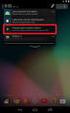 Návod k použití WB800F Klepněte na téma Tento návod k použití obsahuje podrobné instrukce k použití fotoaparátu. Přečtěte si jej pozorně. Časté otázky Náhled Obsah Základní funkce Rozšířené funkce Možnosti
Návod k použití WB800F Klepněte na téma Tento návod k použití obsahuje podrobné instrukce k použití fotoaparátu. Přečtěte si jej pozorně. Časté otázky Náhled Obsah Základní funkce Rozšířené funkce Možnosti
User Manual PL120/PL121. Klepněte na téma. Časté otázky. Náhled. Obsah. Základní funkce. Rozšířené funkce. Možnosti snímání.
 Tento návod k použití obsahuje podrobné instrukce k použití fotoaparátu. Přečtěte si jej pozorně. Klepněte na téma User Manual PL120/PL121 Časté otázky Náhled Obsah Základní funkce Rozšířené funkce Možnosti
Tento návod k použití obsahuje podrobné instrukce k použití fotoaparátu. Přečtěte si jej pozorně. Klepněte na téma User Manual PL120/PL121 Časté otázky Náhled Obsah Základní funkce Rozšířené funkce Možnosti
User Manual ST1000. Klepněte na téma. Časté otázky. Náhled. Obsah. Základní funkce. Rozšířené funkce. Možnosti snímání.
 Tento návod k použití obsahuje podrobné instrukce k použití fotoaparátu. Přečtěte si jej, prosíme, pozorně. Klepněte na téma User Manual ST1000 Časté otázky Náhled Obsah Základní funkce Rozšířené funkce
Tento návod k použití obsahuje podrobné instrukce k použití fotoaparátu. Přečtěte si jej, prosíme, pozorně. Klepněte na téma User Manual ST1000 Časté otázky Náhled Obsah Základní funkce Rozšířené funkce
Klepněte na téma ST200/ST200F/ST201/ST201F/ST205F. Časté otázky. Náhled. Obsah. Základní funkce. Rozšířené funkce. Možnosti snímání.
 Tento návod k použití obsahuje podrobné instrukce k použití fotoaparátu. Přečtěte si jej pozorně. Klepněte na téma Časté otázky Náhled Obsah Základní funkce Rozšířené funkce Možnosti snímání ST200/ST200F/ST201/ST201F/ST205F
Tento návod k použití obsahuje podrobné instrukce k použití fotoaparátu. Přečtěte si jej pozorně. Klepněte na téma Časté otázky Náhled Obsah Základní funkce Rozšířené funkce Možnosti snímání ST200/ST200F/ST201/ST201F/ST205F
User Manual WB700/WB710. Klepněte na téma. Časté otázky. Náhled. Obsah. Základní funkce. Rozšířené funkce. Možnosti snímání.
 Tento návod k použití obsahuje podrobné instrukce k použití fotoaparátu. Přečtěte si jej, pozorně. Klepněte na téma User Manual WB700/WB710 Časté otázky Náhled Obsah Základní funkce Rozšířené funkce Možnosti
Tento návod k použití obsahuje podrobné instrukce k použití fotoaparátu. Přečtěte si jej, pozorně. Klepněte na téma User Manual WB700/WB710 Časté otázky Náhled Obsah Základní funkce Rozšířené funkce Možnosti
Uživatelský manuál Kamera do auta
 Uživatelský manuál Kamera do auta Upozornění Výrobek nevystavujte přímému slunečnímu záření nebo zdrojům tepla. Může být poškozen kryt nebo vnitřní součástky. Před vložením nebo vyjmutím paměťové karty
Uživatelský manuál Kamera do auta Upozornění Výrobek nevystavujte přímému slunečnímu záření nebo zdrojům tepla. Může být poškozen kryt nebo vnitřní součástky. Před vložením nebo vyjmutím paměťové karty
Kamera do auta DFS-J510
 Uživatelská příručka Kamera do auta DFS-J510 2018-09-18 Představení produktu 1)TF Slot 2)NAHORU 3)MENU 4)DOLŮ 5)mikrofon 6)Reset 7)Power 8)HOLD 9)Mode 10)OK 11)USB 12)HDMI výstup Popis prvků TF Slot TF
Uživatelská příručka Kamera do auta DFS-J510 2018-09-18 Představení produktu 1)TF Slot 2)NAHORU 3)MENU 4)DOLŮ 5)mikrofon 6)Reset 7)Power 8)HOLD 9)Mode 10)OK 11)USB 12)HDMI výstup Popis prvků TF Slot TF
Informace k bezpečnosti a ochraně zdraví
 Tento návod k použití obsahuje podrobné instrukce k použití fotoaparátu. Přečtěte si jej, prosíme, pozorně. Klepněte na téma User Manual ES80/ES81 Časté otázky Náhled Obsah Základní funkce Rozšířené funkce
Tento návod k použití obsahuje podrobné instrukce k použití fotoaparátu. Přečtěte si jej, prosíme, pozorně. Klepněte na téma User Manual ES80/ES81 Časté otázky Náhled Obsah Základní funkce Rozšířené funkce
Helmer carcam FULL HD (Černá skříňka do auta)
 Helmer carcam FULL HD (Černá skříňka do auta) Uživatelská příručka 1 Děkujeme za zakoupení kamery. Tato příručka obsahuje podrobný popis použití, poskytne Vám informace o produktu, včetně provozu a technických
Helmer carcam FULL HD (Černá skříňka do auta) Uživatelská příručka 1 Děkujeme za zakoupení kamery. Tato příručka obsahuje podrobný popis použití, poskytne Vám informace o produktu, včetně provozu a technických
HD DVR kamera do auta Návod k použití
 HD DVR kamera do auta Návod k použití Děkujeme Vám za zakoupení 1080P HD DVR kamery do auta. Před použitím výrobku si prosím pečlivě přečtěte tento návod k použití. Poslední revize: 19.4.2013 Popis přístroje
HD DVR kamera do auta Návod k použití Děkujeme Vám za zakoupení 1080P HD DVR kamery do auta. Před použitím výrobku si prosím pečlivě přečtěte tento návod k použití. Poslední revize: 19.4.2013 Popis přístroje
Úvod. Děkujeme vám za zakoupení tohoto výrobku Rollei! Před použitím zařízení, přečtěte si prosím pozorně tento návod.
 Úvod Děkujeme vám za zakoupení tohoto výrobku Rollei! Před použitím zařízení, přečtěte si prosím pozorně tento návod. Pozor! 1.Tento výrobek je citlivé zařízení, zacházejte s ním opatrně. Chcete-li ochránit
Úvod Děkujeme vám za zakoupení tohoto výrobku Rollei! Před použitím zařízení, přečtěte si prosím pozorně tento návod. Pozor! 1.Tento výrobek je citlivé zařízení, zacházejte s ním opatrně. Chcete-li ochránit
User Manual WB2000. Klepněte na téma. Časté otázky. Náhled. Obsah. Základní funkce. Rozšířené funkce. Možnosti snímání. Přehrávání/Úpravy.
 Tento návod k použití obsahuje podrobné instrukce k použití fotoaparátu. Přečtěte si jej, prosíme, pozorně. Klepněte na téma User Manual WB2000 Časté otázky Náhled Obsah Základní funkce Rozšířené funkce
Tento návod k použití obsahuje podrobné instrukce k použití fotoaparátu. Přečtěte si jej, prosíme, pozorně. Klepněte na téma User Manual WB2000 Časté otázky Náhled Obsah Základní funkce Rozšířené funkce
User Manual WB2000. Klepněte na téma. Časté otázky. Náhled. Obsah. Základní funkce. Rozšířené funkce. Možnosti snímání. Přehrávání/Úpravy.
 Tento návod k použití obsahuje podrobné instrukce k použití fotoaparátu. Přečtěte si jej, prosíme, pozorně. Klepněte na téma User Manual WB2000 Časté otázky Náhled Obsah Základní funkce Rozšířené funkce
Tento návod k použití obsahuje podrobné instrukce k použití fotoaparátu. Přečtěte si jej, prosíme, pozorně. Klepněte na téma User Manual WB2000 Časté otázky Náhled Obsah Základní funkce Rozšířené funkce
UŽIVATELSKÝ MANUÁL. -Tlačítko ON/OFF. Stiskněte tlačítko napájení, jednou pro zapnutí ON - modrá kontrolka svítí
 UŽIVATELSKÝ MANUÁL Použití videokamery do auta -Tlačítko ON/OFF Stiskněte tlačítko napájení, jednou pro zapnutí ON - modrá kontrolka svítí Stiskněte opět tlačítko napájení OFF modrá kontrolka zhasne Upozornění:
UŽIVATELSKÝ MANUÁL Použití videokamery do auta -Tlačítko ON/OFF Stiskněte tlačítko napájení, jednou pro zapnutí ON - modrá kontrolka svítí Stiskněte opět tlačítko napájení OFF modrá kontrolka zhasne Upozornění:
User Manual MV800. Klepněte na téma. Časté otázky. Náhled. Obsah. Základní funkce. Rozšířené funkce. Možnosti snímání. Přehrávání/Úpravy.
 Tento návod k použití obsahuje podrobné instrukce k použití fotoaparátu. Přečtěte si jej, pozorně. Klepněte na téma User Manual MV800 Časté otázky Náhled Obsah Základní funkce Rozšířené funkce Možnosti
Tento návod k použití obsahuje podrobné instrukce k použití fotoaparátu. Přečtěte si jej, pozorně. Klepněte na téma User Manual MV800 Časté otázky Náhled Obsah Základní funkce Rozšířené funkce Možnosti
Rollei 2.4GHz bezdrátová spoušť pro fotoaparáty Canon, Nikon a Sony
 Rollei 2.4GHz bezdrátová spoušť pro fotoaparáty Canon, Nikon a Sony Uživatelská příručka www.rollei.cz Tento produkt je bezdrátové dálkové ovládání, které umožňuje uživateli uvolnit závěrku fotoaparátu
Rollei 2.4GHz bezdrátová spoušť pro fotoaparáty Canon, Nikon a Sony Uživatelská příručka www.rollei.cz Tento produkt je bezdrátové dálkové ovládání, které umožňuje uživateli uvolnit závěrku fotoaparátu
PALUBNÍ CAMERA, HD. příručka. Aby jste lépe využívali veškeré funkce Auto DVR, přečtěte si prosím návod před použitím pečlivě.
 PALUBNÍ CAMERA, HD příručka 87231 Aby jste lépe využívali veškeré funkce Auto DVR, přečtěte si prosím návod před použitím pečlivě. Pozor 1. Vložte paměťovou kartu do auta DVR a formátujte. Prosím vložte
PALUBNÍ CAMERA, HD příručka 87231 Aby jste lépe využívali veškeré funkce Auto DVR, přečtěte si prosím návod před použitím pečlivě. Pozor 1. Vložte paměťovou kartu do auta DVR a formátujte. Prosím vložte
1. Obsah balení. 2. Přehled zařízení. 1. Digitální videokamera do auta 5. 15cm datový kabel
 1. Obsah balení 1. Digitální videokamera do auta 5. 15cm datový kabel Prestigio 2. Přísavný držák 6. Nabíjecí baterie 3. Autonabíječka 4. 3,6m napájecí kabel 2. Přehled zařízení 7. Stručný návod k obsluze
1. Obsah balení 1. Digitální videokamera do auta 5. 15cm datový kabel Prestigio 2. Přísavný držák 6. Nabíjecí baterie 3. Autonabíječka 4. 3,6m napájecí kabel 2. Přehled zařízení 7. Stručný návod k obsluze
DVR10 - digitální video kamera (černá skříňka) určená k záznamu jízdy vozidla. Uživatelská příručka
 DVR10 - digitální video kamera (černá skříňka) určená k záznamu jízdy vozidla Uživatelská příručka Obsah Funkce kamery... 2 Obsah balení... 2 Spuštění a nabíjení... 3 Popis kamery a ovládacích prvků...
DVR10 - digitální video kamera (černá skříňka) určená k záznamu jízdy vozidla Uživatelská příručka Obsah Funkce kamery... 2 Obsah balení... 2 Spuštění a nabíjení... 3 Popis kamery a ovládacích prvků...
Návod k použití MV900F. Klepněte na téma. Časté otázky. Náhled. Obsah. Základní funkce. Rozšířené funkce. Možnosti snímání.
 Tento návod k použití obsahuje podrobné instrukce k použití fotoaparátu. Přečtěte si jej pozorně. Klepněte na téma Časté otázky Návod k použití MV900F Náhled Obsah Základní funkce Rozšířené funkce Možnosti
Tento návod k použití obsahuje podrobné instrukce k použití fotoaparátu. Přečtěte si jej pozorně. Klepněte na téma Časté otázky Návod k použití MV900F Náhled Obsah Základní funkce Rozšířené funkce Možnosti
JUMPER II UŽIVATELSKÁ PŘÍRUČKA
 JUMPER II UŽIVATELSKÁ PŘÍRUČKA 1 ZAČÍNÁME Popis a ovládací prvky 1. Vypínač/spoušť 2. Kontrolka LED 3. Reproduktor 4. USB port 5. Objektiv 6. Slot pro mikrokartu SD 7. Mikrofon 8. Displej LCD 9. Připojení
JUMPER II UŽIVATELSKÁ PŘÍRUČKA 1 ZAČÍNÁME Popis a ovládací prvky 1. Vypínač/spoušť 2. Kontrolka LED 3. Reproduktor 4. USB port 5. Objektiv 6. Slot pro mikrokartu SD 7. Mikrofon 8. Displej LCD 9. Připojení
Video boroskop AX-B520. Návod k obsluze
 Video boroskop AX-B520 Návod k obsluze Obsah 1. Bezpečnostní instrukce... 3 2. Popis funkce... 3 3. Technické údaje... 4 4. Popis přístroje... 5 5. Obsluha zařízení... 7 6. Upozornění... 13 2 1. Bezpečnostní
Video boroskop AX-B520 Návod k obsluze Obsah 1. Bezpečnostní instrukce... 3 2. Popis funkce... 3 3. Technické údaje... 4 4. Popis přístroje... 5 5. Obsluha zařízení... 7 6. Upozornění... 13 2 1. Bezpečnostní
Příručka Začínáme ČESKY CEL-SV7CA2H1
 Příručka Začínáme ČESKY CEL-SV7CA2H1 Obsah balení Před použitím fotoaparátu zkontrolujte, zda balení obsahuje následující položky. Pokud některá z položek chybí, kontaktujte prodejce fotoaparátu. Fotoaparát
Příručka Začínáme ČESKY CEL-SV7CA2H1 Obsah balení Před použitím fotoaparátu zkontrolujte, zda balení obsahuje následující položky. Pokud některá z položek chybí, kontaktujte prodejce fotoaparátu. Fotoaparát
Dálkový Ovladač Magic
 NÁVOD K OBSLUZE Dálkový Ovladač Magic Před uvedením dálkového ovladače do provozu si pečlivě prostudujte tento návod a uložte jej pro budoucí potřebu. AN-MR500 www.lg.com 2 PŘÍSLUŠENSTVÍ Dálkový ovladač
NÁVOD K OBSLUZE Dálkový Ovladač Magic Před uvedením dálkového ovladače do provozu si pečlivě prostudujte tento návod a uložte jej pro budoucí potřebu. AN-MR500 www.lg.com 2 PŘÍSLUŠENSTVÍ Dálkový ovladač
Kamera do auta s IR osvětlením a podporou SD karet HQS-205A
 Kamera do auta s IR osvětlením a podporou SD karet HQS-205A Úvod Přečtěte si laskavě tento Návod k použití před prvním použitím přístroje. HD kamera do auta HQS-205A je špičkové řešení pro náročné uživatele
Kamera do auta s IR osvětlením a podporou SD karet HQS-205A Úvod Přečtěte si laskavě tento Návod k použití před prvním použitím přístroje. HD kamera do auta HQS-205A je špičkové řešení pro náročné uživatele
HDTV kamera do auta černá skříňka
 HDTV kamera do auta černá skříňka (uživatelská příručka) v1.2 Děkujeme za zakoupení kamery. Tato příručka obsahuje podrobný popis použití, poskytne Vám informace o produktu, včetně provozu a technických
HDTV kamera do auta černá skříňka (uživatelská příručka) v1.2 Děkujeme za zakoupení kamery. Tato příručka obsahuje podrobný popis použití, poskytne Vám informace o produktu, včetně provozu a technických
Uživatelská příručka. Hodinky s kamerou. Vážení zákazníci, Před použitím přístroje prosím přečtěte tento návod.
 Uživatelská příručka Hodinky s kamerou Vážení zákazníci, Před použitím přístroje prosím přečtěte tento návod. 1. Úvod Dostává se Vám do rukou kamera s mikrofonem, záznamem obrazu a zvuku skrytá v náramkových
Uživatelská příručka Hodinky s kamerou Vážení zákazníci, Před použitím přístroje prosím přečtěte tento návod. 1. Úvod Dostává se Vám do rukou kamera s mikrofonem, záznamem obrazu a zvuku skrytá v náramkových
Příručka Začínáme ČESKY CEL-SV7EA2H1
 Příručka Začínáme ČESKY CEL-SV7EA2H1 Obsah balení Před použitím fotoaparátu zkontrolujte, zda balení obsahuje následující položky. Pokud některá z položek chybí, kontaktujte prodejce fotoaparátu. Fotoaparát
Příručka Začínáme ČESKY CEL-SV7EA2H1 Obsah balení Před použitím fotoaparátu zkontrolujte, zda balení obsahuje následující položky. Pokud některá z položek chybí, kontaktujte prodejce fotoaparátu. Fotoaparát
Smartphone Gimball. Uživatelská příručka (Česky)
 Smartphone Gimball Uživatelská příručka (Česky) www.rollei.cz Popis produktu Instalace software Stáhněte a nainstalujte aplikaci Rollei nazvanou "Rollei Smart Gimbal" na svůj telefon. Aplikace podporuje
Smartphone Gimball Uživatelská příručka (Česky) www.rollei.cz Popis produktu Instalace software Stáhněte a nainstalujte aplikaci Rollei nazvanou "Rollei Smart Gimbal" na svůj telefon. Aplikace podporuje
Funkce. Stiskněte pro rychlý přístup k naposledy používaným aplikacím nebo naposledy prohlížené stránky. Pro záznam zvuku. 4.
 Funkce Funkce Vlastnosti Držením tlačítko tablet zapnete nebo vypnete. 1. Tlačítko Power (zapnutí/vypnutí) Stisknutím tlačítka vypnete nebo zapnete displej. 2. Tlačítko nastavení hlasitosti Stisknutím
Funkce Funkce Vlastnosti Držením tlačítko tablet zapnete nebo vypnete. 1. Tlačítko Power (zapnutí/vypnutí) Stisknutím tlačítka vypnete nebo zapnete displej. 2. Tlačítko nastavení hlasitosti Stisknutím
Diktafon vhodný pro nahrávání hovorů na smartphonech včetně iphone
 Diktafon vhodný pro nahrávání hovorů na smartphonech včetně iphone Návod k obsluze Hlavní výhody produktu: Přístroj lze použít jako běžný diktafon Velmi jednoduché nahrávání probíhajících hovorů Nahrávání
Diktafon vhodný pro nahrávání hovorů na smartphonech včetně iphone Návod k obsluze Hlavní výhody produktu: Přístroj lze použít jako běžný diktafon Velmi jednoduché nahrávání probíhajících hovorů Nahrávání
Kamera do auta s IR osvětlením a podporou SD karet HQS-205B
 Kamera do auta s IR osvětlením a podporou SD karet HQS-205B Úvod Přečtěte si laskavě tento Návod k použití před prvním použitím přístroje. Kamera do auta HQS-205B je zařízení pro nenáročné uživatele, kterým
Kamera do auta s IR osvětlením a podporou SD karet HQS-205B Úvod Přečtěte si laskavě tento Návod k použití před prvním použitím přístroje. Kamera do auta HQS-205B je zařízení pro nenáročné uživatele, kterým
PENTAX O-FC1. Obrazovka s menu. Spuštění záznamu na dálku. Z menu vyberte funkci
 PENTAX O-FC1 Obrazovka s menu Z menu vyberte funkci Uživatelská příručka V této příručce je vysvětleno jak používat funkce dálkového ovládání s fotoaparáty, které jsou kompatibilní s touto paměťovou kartou.
PENTAX O-FC1 Obrazovka s menu Z menu vyberte funkci Uživatelská příručka V této příručce je vysvětleno jak používat funkce dálkového ovládání s fotoaparáty, které jsou kompatibilní s touto paměťovou kartou.
VQDV03. Příručka uživatele
 VQDV03 Příručka uživatele Děkujeme Vám, že jste si zakoupili tuto sportovní kameru. Prosím, přečtěte si pečlivě následující provozní instrukce. Nutné pro správné používání a provozování kamery. Doporučujeme
VQDV03 Příručka uživatele Děkujeme Vám, že jste si zakoupili tuto sportovní kameru. Prosím, přečtěte si pečlivě následující provozní instrukce. Nutné pro správné používání a provozování kamery. Doporučujeme
Stručný popis postupu měření
 Stručný popis postupu měření Před zapnutím TruCAMu se ujistěte, že akumulátor je nabitý a SD karta je zasunuta v TCM. Použijte stínítko a ramení opěrku. Postup měření: Nastavení : 1. Zapněte TruCAM tlačítkem
Stručný popis postupu měření Před zapnutím TruCAMu se ujistěte, že akumulátor je nabitý a SD karta je zasunuta v TCM. Použijte stínítko a ramení opěrku. Postup měření: Nastavení : 1. Zapněte TruCAM tlačítkem
Technické údajedsc-hx20v
 Technické údajedsc-hx20v Příslušenství je určené pro konkrétní modely. Specifikace se mohou v různých zemích lišit. Objektiv Optický zoom Zoom s čistým obrazem Digitální zoom F Ohnisková vzdálenost (f=
Technické údajedsc-hx20v Příslušenství je určené pro konkrétní modely. Specifikace se mohou v různých zemích lišit. Objektiv Optický zoom Zoom s čistým obrazem Digitální zoom F Ohnisková vzdálenost (f=
Actioncam Gimball. Uživatelská příručka (Česky)
 Actioncam Gimball Uživatelská příručka (Česky) www.rollei.cz Popis produktu Instalace software Stáhněte a nainstalujte aplikaci Rollei nazvanou "Rollei AC Gimbal" na svůj telefon. Aplikace podporuje ios
Actioncam Gimball Uživatelská příručka (Česky) www.rollei.cz Popis produktu Instalace software Stáhněte a nainstalujte aplikaci Rollei nazvanou "Rollei AC Gimbal" na svůj telefon. Aplikace podporuje ios
1. Prestigio car DVR 2. Montážní přísavka 3. Nabíječ 5VDC 4. Kabel USB 5. Průvodce rychlým startem 6. Kabel AV. Menu.
 1. Obsah balení 1. Prestigio car DVR 2. Montážní přísavka 3. Nabíječ 5VDC 4. Kabel USB 5. Průvodce rychlým startem 6. Kabel AV 2. Popis výrobku 1 Slot pro kartu SD/MMC 10 UP (nahoru) 2 Mikrofon 11 REC/Snap
1. Obsah balení 1. Prestigio car DVR 2. Montážní přísavka 3. Nabíječ 5VDC 4. Kabel USB 5. Průvodce rychlým startem 6. Kabel AV 2. Popis výrobku 1 Slot pro kartu SD/MMC 10 UP (nahoru) 2 Mikrofon 11 REC/Snap
Hlavní znaky : 1. Bezdrátové řízení studiového blesku. 2. Bezdrátové řízení systémového blesku. 3. Bezdrátové ovládání spouště a závěrky fotoaparátu.
 Uživatelský manuál Úvod k výrobku Přístroj Trigmaster je bezdrátové zařízení pracující na frekvenci 2,4 GHz. Trigmaster umožňuje nastavení provozu na 16 nezávislých kanálech. Při použití fotoaparátů Nikon
Uživatelský manuál Úvod k výrobku Přístroj Trigmaster je bezdrátové zařízení pracující na frekvenci 2,4 GHz. Trigmaster umožňuje nastavení provozu na 16 nezávislých kanálech. Při použití fotoaparátů Nikon
Akční kamera DFS-DSP507 Návod
 Akční kamera DFS-DSP507 Návod Specifikace Objektiv: širokoúhlý Voděodolnost: 1m Hlouka ostrosti: 12cm nekonečno Displej: 2 LCD Maximální rozlišení fotografie: 1280 x 960px Maximální rozlišení videa: 640
Akční kamera DFS-DSP507 Návod Specifikace Objektiv: širokoúhlý Voděodolnost: 1m Hlouka ostrosti: 12cm nekonečno Displej: 2 LCD Maximální rozlišení fotografie: 1280 x 960px Maximální rozlišení videa: 640
Kapitola 1: Úvod. 1.1 Obsah balení. 1.2 Požadavky na systém. Česky
 Kapitola 1: Úvod 1.1 Obsah balení Po obdržení televizního adaptéru TVGo A03 zkontrolujte, zda balení USB TV Super Mini obsahuje následující položky. Adaptér TVGo A03 Disk CD s ovladači Dálkový ovladač
Kapitola 1: Úvod 1.1 Obsah balení Po obdržení televizního adaptéru TVGo A03 zkontrolujte, zda balení USB TV Super Mini obsahuje následující položky. Adaptér TVGo A03 Disk CD s ovladači Dálkový ovladač
DVR12. Kamera (černá skříňka) pro záznam obrazu a zvuku za jízdy se zabudovaným pohybovým senzorem
 DVR12 Kamera (černá skříňka) pro záznam obrazu a zvuku za jízdy se zabudovaným pohybovým senzorem Uživatelská příručka Obsah 1. Popis kamery a ovládací prvky...2 2. Obsah balení...2 3. Napájení a spuštění...3
DVR12 Kamera (černá skříňka) pro záznam obrazu a zvuku za jízdy se zabudovaným pohybovým senzorem Uživatelská příručka Obsah 1. Popis kamery a ovládací prvky...2 2. Obsah balení...2 3. Napájení a spuštění...3
Quick Start Manual PL80/PL81 ENG / GER / FRE / ITA / POL / CZE / SLO / HUN / RUM / BUL / GRE / SER / SLV / CRO
 Quick Start Manual PL80/PL81 ENG / GER / FRE / ITA / POL / CZE / SLO / HUN / RUM / BUL / GRE / SER / SLV / CRO Obsah Informace k bezpečnosti a ochraně zdraví 2 Uspořádání fotoaparátu 4 Uvedení do provozu
Quick Start Manual PL80/PL81 ENG / GER / FRE / ITA / POL / CZE / SLO / HUN / RUM / BUL / GRE / SER / SLV / CRO Obsah Informace k bezpečnosti a ochraně zdraví 2 Uspořádání fotoaparátu 4 Uvedení do provozu
Kamera do auta ECONOMY
 Kamera do auta ECONOMY Návod k obsluze Hlavní výhody produktu: Snadné ovládání Nízká cena www.spyshops.cz Stránka 1 (doplněk k originálnímu návodu) 1. Popis produktu strana 2 1) USB slot 2) HDMI slot 3)
Kamera do auta ECONOMY Návod k obsluze Hlavní výhody produktu: Snadné ovládání Nízká cena www.spyshops.cz Stránka 1 (doplněk k originálnímu návodu) 1. Popis produktu strana 2 1) USB slot 2) HDMI slot 3)
HP V5560u. Digitální videokamera. Stručná uživatelská příručka
 HP V5560u Digitální videokamera Stručná uživatelská příručka Další informace o obsluze této videokamery a řešení případných problémů získáte v uživatelské příručce, která je umístěna na přiloženém disku
HP V5560u Digitální videokamera Stručná uživatelská příručka Další informace o obsluze této videokamery a řešení případných problémů získáte v uživatelské příručce, která je umístěna na přiloženém disku
Návod na obsluhu ACTION KAMERA
 Návod na obsluhu ACTION KAMERA Obsah Montážní příslušenství... 2 Rychlá uživatelská příručka... 3 Úvodní informace... 3 Informace... 4 Požadavky na systém... 5 Vzhled kamery... 5 Použití... 6 Nabíjení
Návod na obsluhu ACTION KAMERA Obsah Montážní příslušenství... 2 Rychlá uživatelská příručka... 3 Úvodní informace... 3 Informace... 4 Požadavky na systém... 5 Vzhled kamery... 5 Použití... 6 Nabíjení
Černá skříňka se dvěma kamerami určená k záznamu jízdy vozidla
 Černá skříňka se dvěma kamerami určená k záznamu jízdy vozidla Před prvním použitím výrobku si přečtěte tuto uživatelskou příručku a ponechte si ji pro případ potřeby Obsah Funkce kamery... 1 Popis kamery
Černá skříňka se dvěma kamerami určená k záznamu jízdy vozidla Před prvním použitím výrobku si přečtěte tuto uživatelskou příručku a ponechte si ji pro případ potřeby Obsah Funkce kamery... 1 Popis kamery
Diktafon s pamětí 4GB, FM rádiem, LCD displejem a. kamerou DVR-156. Přečtěte si laskavě tento Návod k použití před prvním. použitím přístroje.
 Diktafon s pamětí 4GB, FM rádiem, LCD displejem a kamerou DVR-156 Přečtěte si laskavě tento Návod k použití před prvním použitím přístroje. Úvod S tímto profesionálním diktafonem zaznamenáte naprosto čistý
Diktafon s pamětí 4GB, FM rádiem, LCD displejem a kamerou DVR-156 Přečtěte si laskavě tento Návod k použití před prvním použitím přístroje. Úvod S tímto profesionálním diktafonem zaznamenáte naprosto čistý
Uživatelský manuál. Digitální fotorámeček. Varování:
 Uživatelský manuál Varování: Prosím, vypněte při vkládání a vyjímání paměťové karty, abyste předešli poškození jednotky nebo karty. Bezpečnostní opatření 1) Nevystavujte přístroj do vody. 2) Vypněte před
Uživatelský manuál Varování: Prosím, vypněte při vkládání a vyjímání paměťové karty, abyste předešli poškození jednotky nebo karty. Bezpečnostní opatření 1) Nevystavujte přístroj do vody. 2) Vypněte před
Špičkový diktafon v propisce
 Špičkový diktafon v propisce Návod k obsluze Hlavní výhody produktu: Volitelná kvalita nahrávání Volitelné nahrávání detekcí zvuku Dálkové ovládání sloužící jak k nastavení přístroje, tak přehrávání www.spionazni-technika.cz
Špičkový diktafon v propisce Návod k obsluze Hlavní výhody produktu: Volitelná kvalita nahrávání Volitelné nahrávání detekcí zvuku Dálkové ovládání sloužící jak k nastavení přístroje, tak přehrávání www.spionazni-technika.cz
Uživatelská příručka Kamera do automobilu DFS-V1
 Uživatelská příručka Kamera do automobilu DFS-V1 2018-09-18 Představení produktu 1)TF Slot 2)nahoru 3)MENU 4)dolů 5)mikrofon 6)Reset 7)Vypínač 8)zámek videa 9)Volba režimu 10)OK 11)USB port 12) HDMI Obsah
Uživatelská příručka Kamera do automobilu DFS-V1 2018-09-18 Představení produktu 1)TF Slot 2)nahoru 3)MENU 4)dolů 5)mikrofon 6)Reset 7)Vypínač 8)zámek videa 9)Volba režimu 10)OK 11)USB port 12) HDMI Obsah
Začínáme. Nejdříve si přečtěte. Zajištění odolnosti vůči vodě a prachu. Ikony v pokynech
 Nejdříve si přečtěte Před použitím zařízení si přečtěte tuto příručku, dozvíte se zde informace o bezpečném a správném používání zařízení. Obrázky se mohou od vzhledu konkrétního produktu lišit. Obsah
Nejdříve si přečtěte Před použitím zařízení si přečtěte tuto příručku, dozvíte se zde informace o bezpečném a správném používání zařízení. Obrázky se mohou od vzhledu konkrétního produktu lišit. Obsah
BDVR HD IR. Návod na použití
 Vážený zákazníku, děkujeme Vám za zakoupení přenosného záznamového zařízení DVR. Před použitím si pozorně přečtěte tento návod na použití. Popis zařízení 3 1) HDMI konektor 2) USB konektor 3) Konektor
Vážený zákazníku, děkujeme Vám za zakoupení přenosného záznamového zařízení DVR. Před použitím si pozorně přečtěte tento návod na použití. Popis zařízení 3 1) HDMI konektor 2) USB konektor 3) Konektor
Mini AHD DVR BD Návod k obsluze. Kontakt na dodavatele SHX Trading s.r.o. V Háji 15, Praha 7,
 Mini AHD DVR BD-3118 Návod k obsluze Kontakt na dodavatele SHX Trading s.r.o. V Háji 15, Praha 7, 170 00 e-mail: podpora@spionazni-technika.cz www.spionazni-technika.cz 1 Rychlý průvodce a) Připojte zařízení
Mini AHD DVR BD-3118 Návod k obsluze Kontakt na dodavatele SHX Trading s.r.o. V Háji 15, Praha 7, 170 00 e-mail: podpora@spionazni-technika.cz www.spionazni-technika.cz 1 Rychlý průvodce a) Připojte zařízení
Příručka Začínáme ČESKY CEL-SV6YA2H0
 Příručka Začínáme ČESKY CEL-SV6YA2H0 Obsah balení Před použitím fotoaparátu zkontrolujte, zda balení obsahuje následující položky. Pokud některá z položek chybí, kontaktujte prodejce fotoaparátu. Fotoaparát
Příručka Začínáme ČESKY CEL-SV6YA2H0 Obsah balení Před použitím fotoaparátu zkontrolujte, zda balení obsahuje následující položky. Pokud některá z položek chybí, kontaktujte prodejce fotoaparátu. Fotoaparát
Uživatelská příručka Kamera do auta DFS-V1
 Uživatelská příručka Kamera do auta DFS-V1 2018-09-18 Představení produktu 1)TF Slot 2)nahoru 3)MENU 4)dolů 5)mikrofon 6)Reset 7)Vypínač 8)zámek videa 9)Volba režimu 10)OK 11)USB port 12) port zadního
Uživatelská příručka Kamera do auta DFS-V1 2018-09-18 Představení produktu 1)TF Slot 2)nahoru 3)MENU 4)dolů 5)mikrofon 6)Reset 7)Vypínač 8)zámek videa 9)Volba režimu 10)OK 11)USB port 12) port zadního
Uživatelský manuál Akční kamera
 Uživatelský manuál Akční kamera Obsah Poznámky Seznam dílů Popis Instalace Jak používat vodotěsné pouzdro Instalace baterie a zapnutí/vypnutí Nabíjení baterie a připojení k počítači Připevnění k držáku
Uživatelský manuál Akční kamera Obsah Poznámky Seznam dílů Popis Instalace Jak používat vodotěsné pouzdro Instalace baterie a zapnutí/vypnutí Nabíjení baterie a připojení k počítači Připevnění k držáku
Rollei Profesionální odpalovač blesků 2.4G Pro Canon a Nikon
 Rollei Profesionální odpalovač blesků 2.4G Pro Canon a Nikon Uživatelská příručka www.rollei.cz Začínáme Popis zařízení 1. Gumová krytka 2. Micro USB port 3. Skupina B 4. Skupina A / Nastavení vlastní
Rollei Profesionální odpalovač blesků 2.4G Pro Canon a Nikon Uživatelská příručka www.rollei.cz Začínáme Popis zařízení 1. Gumová krytka 2. Micro USB port 3. Skupina B 4. Skupina A / Nastavení vlastní
Příručka Začínáme ČESKY CEL-SV3JA2H0
 Příručka Začínáme ČESKY CEL-SV3JA2H0 Obsah balení Před použitím fotoaparátu zkontrolujte, zda balení obsahuje následující položky. Pokud některá z položek chybí, kontaktujte prodejce fotoaparátu. Fotoaparát
Příručka Začínáme ČESKY CEL-SV3JA2H0 Obsah balení Před použitím fotoaparátu zkontrolujte, zda balení obsahuje následující položky. Pokud některá z položek chybí, kontaktujte prodejce fotoaparátu. Fotoaparát
Uživatelský manuál. 1. Svou kameru vždy chraňte před pády, nárazy a dopady.
 Upozornění Uživatelský manuál 1. Svou kameru vždy chraňte před pády, nárazy a dopady. 2. Zajistěte, aby kamera byla umístěna v dostatečné vzdálenost od zdrojů silného magnetického pole jako jsou elektrické
Upozornění Uživatelský manuál 1. Svou kameru vždy chraňte před pády, nárazy a dopady. 2. Zajistěte, aby kamera byla umístěna v dostatečné vzdálenost od zdrojů silného magnetického pole jako jsou elektrické
SENCOR SDF 1260. Digitální fotorámeček. Návod k obsluze
 SENCOR SDF 1260 Digitální fotorámeček Návod k obsluze 0 Bezpečnostní informace: Udržujte přístroj mimo působení vody, vlhkosti a prachu. Provozní teplota je 0-40 0 C. Nikdy neumísťujte přístroj do míst
SENCOR SDF 1260 Digitální fotorámeček Návod k obsluze 0 Bezpečnostní informace: Udržujte přístroj mimo působení vody, vlhkosti a prachu. Provozní teplota je 0-40 0 C. Nikdy neumísťujte přístroj do míst
Zetta Z16. Návod k obsluze. Kontakt na dodavatele. SHX Trading s.r.o. Týmlova 8, Praha 4, Tel: ,
 Zetta Z16 Návod k obsluze Kontakt na dodavatele SHX Trading s.r.o. Týmlova 8, Praha 4, 140 00 Tel: 244 472 125, e-mail: info@spyobchod.cz www.spyobchod.cz Stránka 1 Rychlý průvodce 1) Zařízení nabijte
Zetta Z16 Návod k obsluze Kontakt na dodavatele SHX Trading s.r.o. Týmlova 8, Praha 4, 140 00 Tel: 244 472 125, e-mail: info@spyobchod.cz www.spyobchod.cz Stránka 1 Rychlý průvodce 1) Zařízení nabijte
Digitální fotoaparát Acer CP-8660. Uživatelská příručka
 Digitální fotoaparát Acer CP-8660 Uživatelská příručka OBSAH 2 ÚVOD 2 Přehled 3 Obsah balení 4 SEZNÁMENÍ S FOTOAPARÁTEM 4 Pohled zepředu 5 Pohled zezadu 8 Stavová LED kontrolka 9 Ikony na LCD monitoru
Digitální fotoaparát Acer CP-8660 Uživatelská příručka OBSAH 2 ÚVOD 2 Přehled 3 Obsah balení 4 SEZNÁMENÍ S FOTOAPARÁTEM 4 Pohled zepředu 5 Pohled zezadu 8 Stavová LED kontrolka 9 Ikony na LCD monitoru
Černá skříňka DVR23. Kamera s automatickým záznamem videa s možností připojení na externí monitor
 Černá skříňka DVR23 Kamera s automatickým záznamem videa s možností připojení na externí monitor Návod k použití Obsah Popis tlačítek...2 Obsluha a funkce...2 Tlačítko VYPÍNAČ...2 Tlačítko REC...2 Tlačítko
Černá skříňka DVR23 Kamera s automatickým záznamem videa s možností připojení na externí monitor Návod k použití Obsah Popis tlačítek...2 Obsluha a funkce...2 Tlačítko VYPÍNAČ...2 Tlačítko REC...2 Tlačítko
MCDVR31H. Mini DVR s vestavěnou HD kamerou a displejem. Uživatelský manuál
 MCDVR31H Mini DVR s vestavěnou HD kamerou a displejem Uživatelský manuál Kamera je ideální pro záznam provozu v autě nebo pro jiný mobilní záznam. Zařízení ukládá obraz na SD karty do kapacity 32GB. Rozlišení
MCDVR31H Mini DVR s vestavěnou HD kamerou a displejem Uživatelský manuál Kamera je ideální pro záznam provozu v autě nebo pro jiný mobilní záznam. Zařízení ukládá obraz na SD karty do kapacity 32GB. Rozlišení
UŽIVATELSKÝ MANUÁL HP KAMERA DO AUTOMOBILU F210
 UŽIVATELSKÝ MANUÁL HP KAMERA DO AUTOMOBILU F210 1. ÚVOD 1.1 Vlastnosti Full HD kamera (1920*1080 @ 30fps) Barevný 2,4 palcový LCD displej Širokoúhlá čočka Detekce pohybu Automatické nahrávání v případě
UŽIVATELSKÝ MANUÁL HP KAMERA DO AUTOMOBILU F210 1. ÚVOD 1.1 Vlastnosti Full HD kamera (1920*1080 @ 30fps) Barevný 2,4 palcový LCD displej Širokoúhlá čočka Detekce pohybu Automatické nahrávání v případě
ZÁKLADY. Spoušť/ tlačítko výběru Mikrofon Slot mikro SD paměťové karty Kontrolka nabíjení. Rozhraní mikro USB Zapnutí/tlačítko režim Objektiv
 UŽIVATELSKÝ MANUÁL UPOZORNĚNÍ 1. Svou kameru vždy chraňte před pády, nárazy a dopady. 2. Zajistěte, aby kamera byla umístěna v dostatečné vzdálenost od zdrojů silného magnetického pole jako jsou elektrické
UŽIVATELSKÝ MANUÁL UPOZORNĚNÍ 1. Svou kameru vždy chraňte před pády, nárazy a dopady. 2. Zajistěte, aby kamera byla umístěna v dostatečné vzdálenost od zdrojů silného magnetického pole jako jsou elektrické
1. Obsah balení. 2. Přehled zařízení. Stručný návod k obsluze Prestigio RoadRunner PCDVRR515. Digitální videokamera do auta Prestigio
 1. Obsah balení Digitální videokamera do auta Prestigio Přísavný držák Autonabíječka 3,6m napájecí kabel 15cm datový kabel Stručný návod k obsluze Záruční list 2. Přehled zařízení 1 LED osvětlení (Noční
1. Obsah balení Digitální videokamera do auta Prestigio Přísavný držák Autonabíječka 3,6m napájecí kabel 15cm datový kabel Stručný návod k obsluze Záruční list 2. Přehled zařízení 1 LED osvětlení (Noční
NÁVOD. Kamera pro záznam jízdy (1280x960) s 2,5" TFT displejem. ACI - Auto Components International, s.r.o
 NÁVOD 9901010 5. 12. 2011 Kamera pro záznam jízdy (1280x960) s 2,5" TFT displejem Popis tlačítek: Zdířka na SD/MMC karty Pracovní kontrolka (modrá) / nabíjecí kontrolka (červená) Mikrofon Nahrávání / zachycení
NÁVOD 9901010 5. 12. 2011 Kamera pro záznam jízdy (1280x960) s 2,5" TFT displejem Popis tlačítek: Zdířka na SD/MMC karty Pracovní kontrolka (modrá) / nabíjecí kontrolka (červená) Mikrofon Nahrávání / zachycení
ZRCÁTKO S VESTAVĚNOU DVR KAMEROU DS-430DVR
 ZRCÁTKO S VESTAVĚNOU DVR KAMEROU DS-430DVR Děkujeme vám za zakoupení zařízení od naší společnosti. Před použitím si přečtěte prosím tento návod k obsluze. POPIS DOTYKOVÝCH TLAČÍTEK NA ČELNÍM PANELU: -
ZRCÁTKO S VESTAVĚNOU DVR KAMEROU DS-430DVR Děkujeme vám za zakoupení zařízení od naší společnosti. Před použitím si přečtěte prosím tento návod k obsluze. POPIS DOTYKOVÝCH TLAČÍTEK NA ČELNÍM PANELU: -
SV 92 DVR Návod k použití Uživatelská příručka
 SV 92 DVR Návod k použití Uživatelská příručka Před prvním použitím tohoto zařízení si prosím pečlivě přečtěte tuto příručku. Obsah Informace k bezpečnému používání... 2 Informace o monitoru... 3 Technická
SV 92 DVR Návod k použití Uživatelská příručka Před prvním použitím tohoto zařízení si prosím pečlivě přečtěte tuto příručku. Obsah Informace k bezpečnému používání... 2 Informace o monitoru... 3 Technická
DVR23 Videokamera k záznamu jízdy vozidla (černá skříňka)
 DVR23 Videokamera k záznamu jízdy vozidla (černá skříňka) Uživatelská příručka Obsah Funkce kamery... 2 Obsah balení... 2 Před spuštěním kamery... 2 Napájení kamery...2 Poloha a montáž kamery...2 Paměťová
DVR23 Videokamera k záznamu jízdy vozidla (černá skříňka) Uživatelská příručka Obsah Funkce kamery... 2 Obsah balení... 2 Před spuštěním kamery... 2 Napájení kamery...2 Poloha a montáž kamery...2 Paměťová
Manuál - obsah. Obsah balení. Návod k použití i-spy Tank. i-spy Tank
 Manuál - obsah Obsah... 2 Obsah balení... 2 Zprovoznění tanku... 3 Popis tanku... 3 Ovládací rozhraní... 4 Popis funkcí... 6 Resetování tanku... 7 Instalace baterií... 8 Ovládání tanku... 9 Pohybové ovládání...
Manuál - obsah Obsah... 2 Obsah balení... 2 Zprovoznění tanku... 3 Popis tanku... 3 Ovládací rozhraní... 4 Popis funkcí... 6 Resetování tanku... 7 Instalace baterií... 8 Ovládání tanku... 9 Pohybové ovládání...
BDVR 2.5. Návod na použití
 Vážený zákazníku! Děkujeme Vám, za zakoupení přenosného záznamového zařízení DVR. Před použitím si pozorně přečtěte tento návod na použití. Popis Zařízení 2 1) SD slot 2) Zelená LED (spuštěné zařízení)
Vážený zákazníku! Děkujeme Vám, za zakoupení přenosného záznamového zařízení DVR. Před použitím si pozorně přečtěte tento návod na použití. Popis Zařízení 2 1) SD slot 2) Zelená LED (spuštěné zařízení)
Vítejte. Přehled. Obsah balení 1. Přenosná video lupa 2. Video kabel 3. USB kabel. Popis přístroje a funkce
 Přenosná video lupa Uživatelská příručka Vítejte HCP-01 4,3palcová přenosná video lupa pomáhá lidem se zrakovým postižením při čtení tištěného obsahu. Pro pohodlnější čtení může být lupa připojena k televizi
Přenosná video lupa Uživatelská příručka Vítejte HCP-01 4,3palcová přenosná video lupa pomáhá lidem se zrakovým postižením při čtení tištěného obsahu. Pro pohodlnější čtení může být lupa připojena k televizi
KAMERA STALKER. Uživatelský manuál
 KAMERA STALKER Uživatelský manuál Popis tlačítek a kamery 1. Tlačítko RESET 5. Tlačítko MENU 9. Tlačítko LOCK 13. Mikrofon 2. Tlačítko UP 6. Tlačítko DOWN 10. USB 14. Infrared LED 3. Tlačítko MODE 7. Tlačítko
KAMERA STALKER Uživatelský manuál Popis tlačítek a kamery 1. Tlačítko RESET 5. Tlačítko MENU 9. Tlačítko LOCK 13. Mikrofon 2. Tlačítko UP 6. Tlačítko DOWN 10. USB 14. Infrared LED 3. Tlačítko MODE 7. Tlačítko
Zapojení boxu. Diagram zapojení boxu
 Zapojení boxu Zapojení zahrnuje tyto kroky: 1. Připojte box pomocí adaptéru k elektrické síti 2. Připojte box k TV pomocí HDMI, YPbPr, nebo CVBS kabelu 3. Připojte box pomocí ethernetového kabelu k počítačové
Zapojení boxu Zapojení zahrnuje tyto kroky: 1. Připojte box pomocí adaptéru k elektrické síti 2. Připojte box k TV pomocí HDMI, YPbPr, nebo CVBS kabelu 3. Připojte box pomocí ethernetového kabelu k počítačové
